Page 1
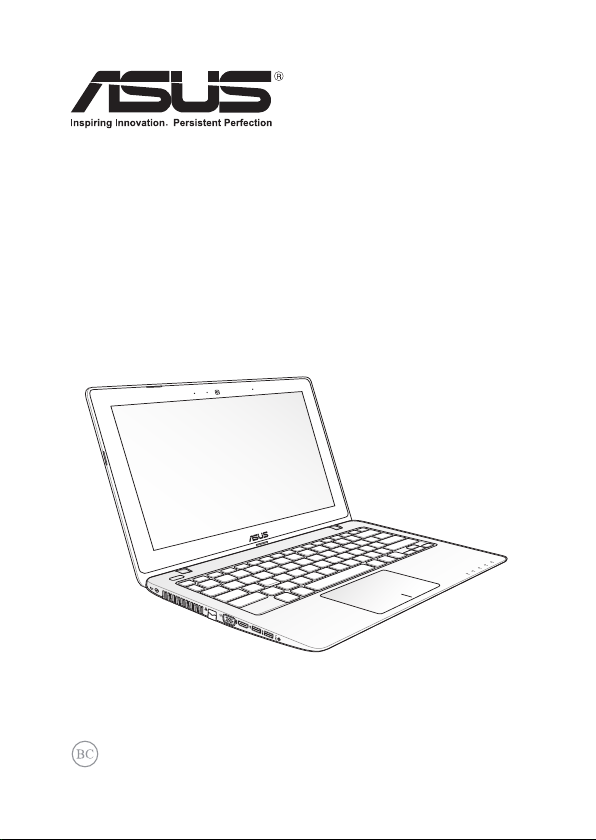
Equipo portátil
Manual online
15.6”: Serie X551
14.0”: Serie X451
Page 2
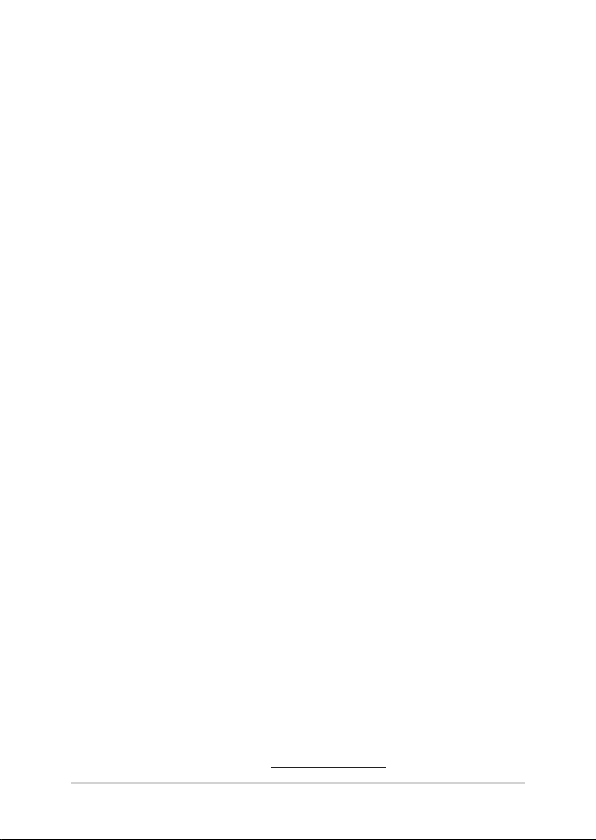
2
Manual online del equipo portátil
S8619
Primera edición
Agosto de 2013
Información de propiedad intelectual
Ninguna parte de este manual, incluidos los productos y el software descritos en él, se puede reproducir,
transmitir, transcribir, almacenar en un sistema de recuperación, ni traducir a ningún idioma, de ninguna
forma ni por ningún medio, excepto la documentación que el comprador mantiene como copia de
seguridad, sin el permiso por escrito de ASUSTeK COMPUTER, INC. (“ASUS”).
ASUS PROPORCIONA ESTA PUBLICACIÓN “TAL Y COMO ESTÁ” SIN NINGUNA GARANTÍA DE NINGÚN
TIPO, NI EXPRESA NI IMPLÍCITA, INCLUIDAS, PERO SIN LIMITARSE A, LAS GARANTÍAS IMPLÍCITAS O
CONDICIONES DE COMERCIABILIDAD O IDONEIDAD PARA UN FIN DETERMINADO. EN NINGÚN CASO
ASUS, SUS DIRECTORES, DIRECTIVOS, EMPLEADOS O AGENTES SERÁN RESPONSABLES DE NINGÚN DAÑO
INDIRECTO, ESPECIAL, INCIDENTAL O CONSECUENTE (INCLUIDOS LOS DAÑOS CAUSADOS POR PÉRDIDA
DE BENEFICIOS, PÉRDIDA DE NEGOCIO, PÉRDIDA DE USO O DATOS, INTERRUPCIÓN DEL NEGOCIO Y
CASOS SIMILARES), AUNQUE ASUS HUBIERA RECIBIDO NOTIFICACIÓN DE LA POSIBILIDAD DE TALES
DAÑOS QUE SURJAN DE CUALQUIER DEFECTO O ERROR EN ESTE MANUAL O PRODUCTO.
Los productos y nombres de empresas que aparecen en este manual pueden o no ser marcas registradas
o propiedad intelectual de sus respectivas compañías y solamente se usan para identicación o
explicación y en benecio de los propietarios sin intención de infringir ningún derecho.
LAS ESPECIFICACIONES E INFORMACIÓN CONTENIDAS EN ESTE MANUAL SE PROPORCIONAN SÓLO A
TÍTULO INFORMATIVO Y EN CUALQUIER MOMENTO PUEDEN CAMBIAR SIN PREVIO AVISO, Y NO SE DEBEN
CONSIDERAR COMO UNA OBLIGACIÓN PARA ASUS. ASUS NO ASUME NINGUNA RESPONSABILIDAD POR
NINGÚN ERROR O IMPRECISIÓN QUE PUDIERA APARECER EN ESTE MANUAL, INCLUIDOS LOS PRODUCTOS
Y EL SOFTWARE DESCRITOS EN ÉL.
Copyright © 2013 ASUSTeK COMPUTER INC. Todos los derechos reservados.
Limitación de responsabilidad
Pueden darse casos en los que a causa de un fallo en una pieza de ASUS u otra responsabilidad,
tenga derecho a obtener una compensación por daños y perjuicios de ASUS. En cada uno de esos
casos, independientemente de la base que le dé derecho a reclamar daños y perjuicios de ASUS, la
responsabilidad de ASUS no será superior a los daños y perjuicios causados por daños personales (incluida
la muerte) y daños ocasionados a bienes inmuebles y bienes personales tangibles; o a cualquier otro
daño real y directo que resulte de la omisión o incumplimiento de obligaciones legales contempladas en
esta Declaración de garantía, hasta el precio contractual indicado de cada producto.
ASUS solamente se responsabilizará de, o le indemnizará por, la pérdida, los daños o las reclamaciones
contractuales o extracontractuales, o incumplimientos contemplados en esta Declaración de garantía.
Esta limitación también se aplica a los proveedores de ASUS y a su distribuidor. Es lo máximo por lo que
ASUS, sus proveedores y su distribuidor serán conjuntamente responsables.
BAJO NINGUNA CIRCUNSTANCIA ASUS SE RESPONSABILIZARÁ DE NADA DE LO SIGUIENTE: (1)
RECLAMACIONES DE TERCEROS CONTRA USTED POR DAÑOS; (2) PÉRDIDA DE, O DAÑO A, SU
INFORMACIÓN GUARDADA O SUS DATOS; O (3) DAÑOS ESPECIALES, INCIDENTALES O INDIRECTOS O
CUALQUIER DAÑO CONSECUENTE ECONÓMICO (INCLUIDA LA PÉRDIDA DE BENEFICIOS O AHORROS),
AUNQUE ASUS, SUS PROVEEDORES O SU DISTRIBUIDOR HUBIERA SIDO INFORMADO DE TAL
POSIBILIDAD.
Atención al cliente y soporte técnico
Visite nuestro sitio Web (en varios idiomas) en http://support.asus.com.
Page 3
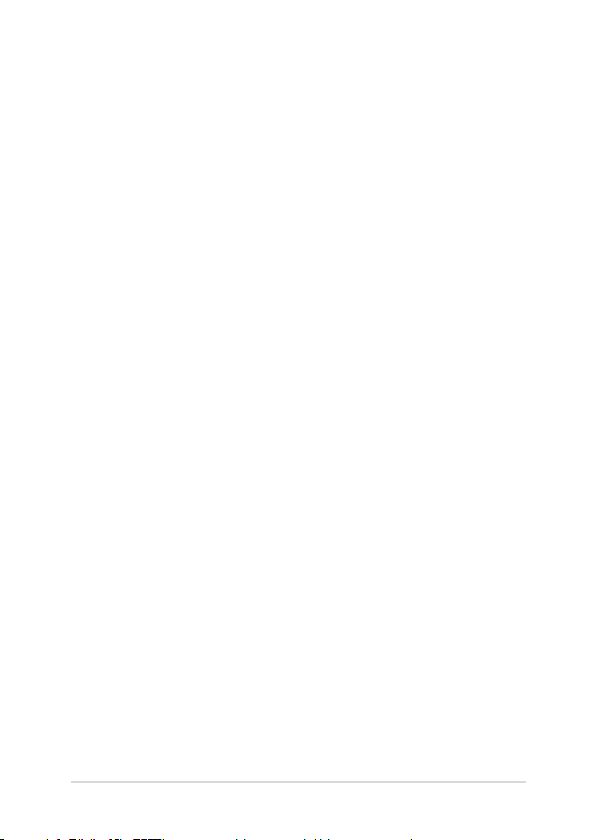
Índice
Acerca de este manual .............................................................................................7
Convenciones utilizadas en este manual ............................................................... 8
Iconos .................................................................................................................................. 8
Tipografía ..........................................................................................................................8
Precauciones de Seguridad ...................................................................................9
Uso del equipo portátil ................................................................................................. 9
Mantenimiento del equipo portátil .........................................................................10
Cómo deshechar el producto adecuadamente................................................... 11
Capítulo 1: Configuración de hardware
Primer contacto con el equipo portátil .............................................................14
Vista superior ...................................................................................................................14
Parte inferior ..................................................................................................................... 19
Lateral Derecho ...............................................................................................................20
Lateral Izquierdo .............................................................................................................21
Lateral Frontal .................................................................................................................. 23
Capítulo 2: Uso de su equipo portátil
Procedimientos iniciales .........................................................................................26
Carga del equipo portátil. ............................................................................................ 26
Levante para abrir el panel de la pantalla. .............................................................28
Presione el botón de alimentación........................................................................... 28
Gestos para el panel táctil ......................................................................................29
Uso del el teclado ......................................................................................................36
Teclas de función ............................................................................................................36
Teclas de función para aplicaciones ASUS.............................................................37
Teclas Windows® 8 .........................................................................................................38
Teclas de control multimedia* ................................................................................... 38
Teclado numérico* ......................................................................................................... 39
Uso de la unidad óptica ...........................................................................................40
Manual online del equipo portátil
3
Page 4
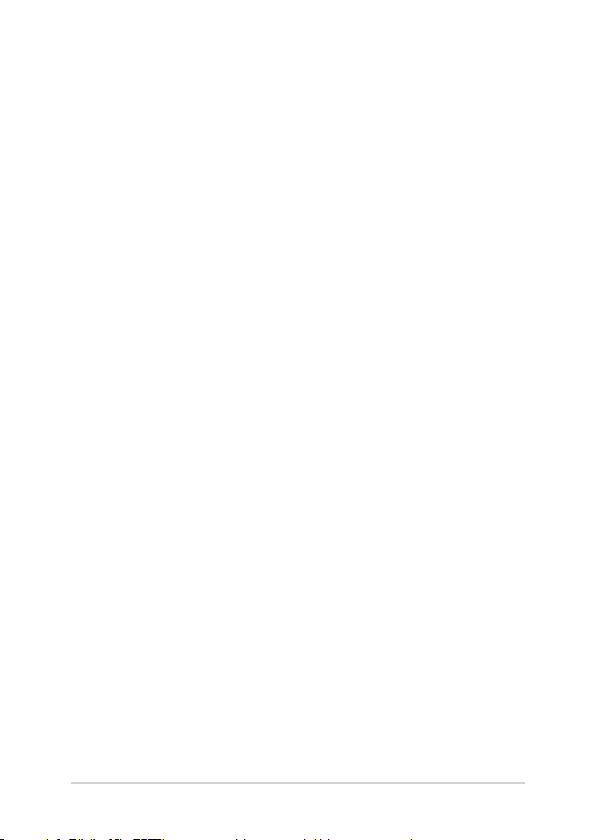
4
Manual online del equipo portátil
Capítulo 3: Trabajar con Windows® 8
Primera puesta en marcha .....................................................................................44
Pantalla de bloqueo de Windows® 8 ...................................................................44
Interfaz de usuario de Windows® .........................................................................45
Pantalla de inicio ............................................................................................................. 45
Aplicaciones Windows® ...............................................................................................45
Puntos de acceso ............................................................................................................46
Trabajar con aplicaciones Windows® ..................................................................49
Launching apps ............................................................................................................... 49
Personalización de aplicaciones................................................................................49
Cerrar aplicaciones ......................................................................................................... 50
Acceso a la pantalla de aplicaciones........................................................................51
Charms bar (Barra de botones de acceso ) ............................................................53
Función Snap (Acoplar) ................................................................................................55
Otros accesos directos de teclado .......................................................................57
Conexión a redes inalámbricas ............................................................................59
Conexión Wi-Fi ................................................................................................................. 59
Bluetooth .......................................................................................................................... 61
Modo vuelo ....................................................................................................................... 63
Conexión a redes por cable ...................................................................................64
Configurar una conexión de red con IP/PPPoE dinámica ................................64
Configurar una conexión de red con IP estática .................................................66
Apagar su equipo portátil ......................................................................................67
Activar el modo suspensión de su equipo portátil ............................................67
Capítulo 4: Aplicaciones ASUS
Aplicaciones ASUS incluidas ..................................................................................70
Life Frame ..........................................................................................................................70
Power4Gear Hybrid ........................................................................................................ 72
Instant On (Encendido instantáneo)........................................................................74
Page 5
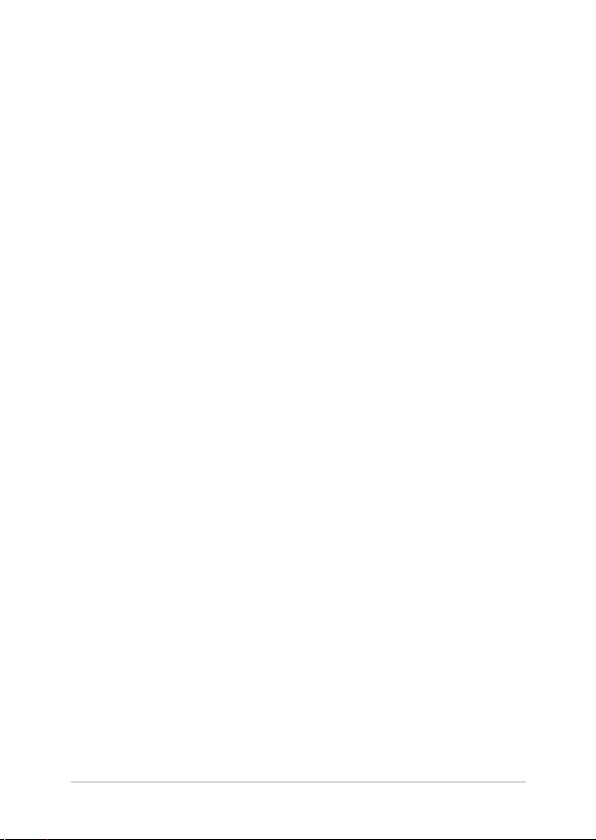
Capítulo 5: Prueba de encendido automático (POST)
Prueba de encendido automático (POST) ........................................................76
Utilizar POST para acceder a la BIOS y resolver problemas ............................76
BIOS ................................................................................................................................76
Acceder a la BIOS ...........................................................................................................76
Configuraciones BIOS....................................................................................................77
Resolución de problemas .......................................................................................87
Refrescar su equipo .......................................................................................................87
Reinicio de su equipo .................................................................................................... 88
Opciones avanzadas ...................................................................................................... 89
Apéndices
Información sobre la unidad de DVD-ROM(sólo para ciertos modelos) ....92
Información sobre la unidad ROM Blu-ray(sólo para ciertos modelos) ......94
Cumplimiento de normativas del módem interno ............................................ 94
Descripción general ....................................................................................................... 95
Declaración de compatibilidad de redes ...............................................................95
Equipo que no es de voz ............................................................................................. 95
Declaración de la Comisión Federal de Comunicaciones ................................ 97
Declaración relacionada con las precauciones sobre la exposición a la
radiofrecuencia de FCC ................................................................................................98
Declaración de conformidad (Directiva R&TTE 199 9/5/EC) ...........................99
Marca CE ............................................................................................................................99
Declaración Canadiense para Exposición a Radiaciones IC ............................100
Canal de uso inalámbrico para diferentes dominios .........................................101
Bandas de frecuencia inalámbricas restringidas en Francia ........................... 101
Advertencias de Seguridad UL ..................................................................................103
Requisitos de Seguridad en la Corriente ................................................................ 104
Avisos relacionados con el sintonizador de TV .................................................... 104
REACH .................................................................................................................................104
Manual online del equipo portátil
5
Page 6
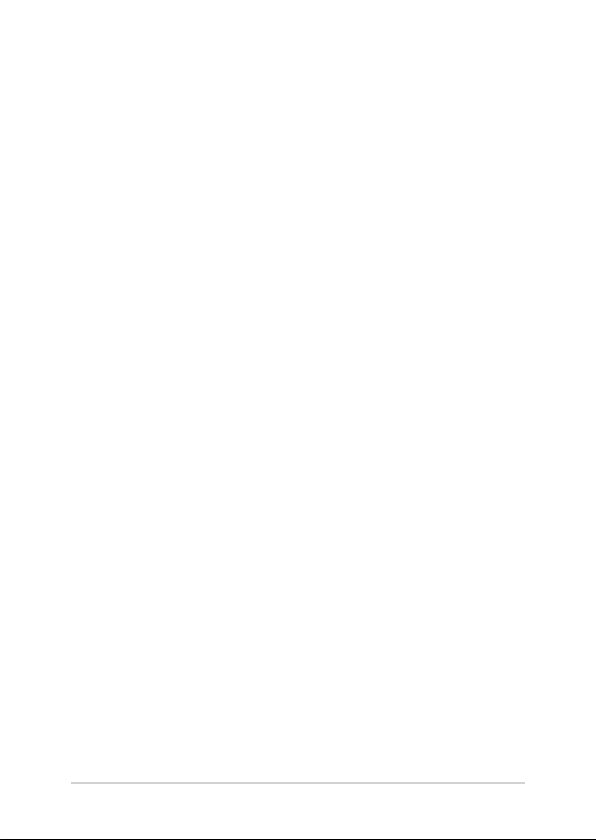
6
Manual online del equipo portátil
Advertencia sobre Productos de Macrovision Corporation ............................ 104
Precauciones relacionadas con el litio en los países nórdicos (para baterías
de ion-litio) ........................................................................................................................ 105
Información de Seguridad para Unidades Ópticas ............................................106
Aprobación de la norma CTR 21(para equipos portátiles con módem
integrado) .......................................................................................................................... 107
Producto homologado de acuerdo con la norma ENERGY STAR .................. 109
Etiqueta ecológica de la Unión Europea ...............................................................109
Declaración y cumplimiento de la normativa global de medioambiente 110
Reciclado de ASUS/Servicios de recuperación ....................................................110
Page 7
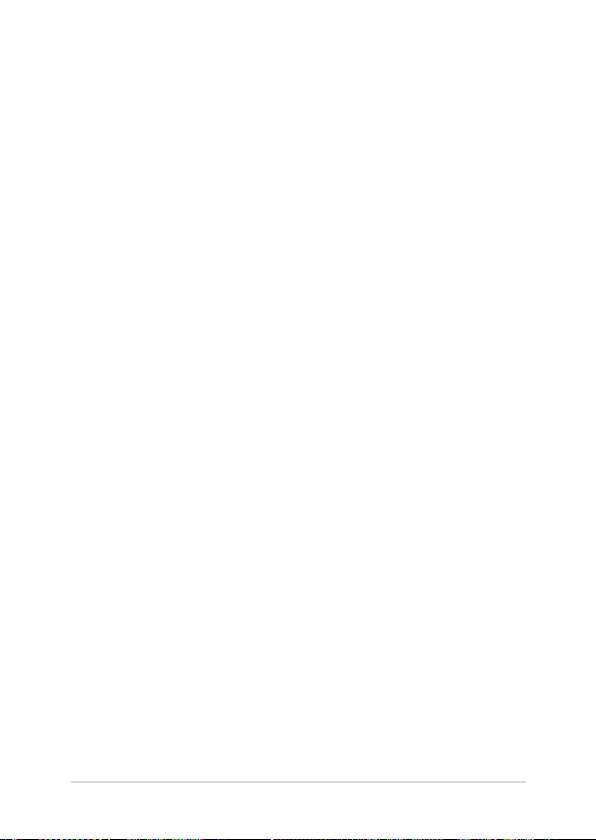
Acerca de este manual
Este manual proporciona información acerca de las características
del hardware y software de su equipo portátil. Está organizado en los
siguientes capítulos:
Capítulo 1: Conguración de hardware
Este capítulo detalla los componentes de hardware de su equipo
portátil.
Capítulo 2: Uso de su equipo portátil
Este capítulo le muestra cómo utilizar las diferentes partes de su
equipo portátil.
Capítulo 3: Trabajar con Windows® 8
Este capítulo proporciona una visión general sobre el uso de
Windows® 8 en su equipo portátil.
Capítulo 4: Aplicaciones ASUS
Este capítulo presenta las aplicaciones de ASUS incluidas con el
sistema operativo Windows® 8 de su equipo portátil.
Capítulo 5: Prueba de encendido automático (POST)
Este capítulo le muestra cómo utilizar la POST para cambiar las
conguraciones de su equipo portátil.
Apéndices
Esta sección incluye avisos y declaraciones de seguridad para su
equipo portátil.
Manual online del equipo portátil
7
Page 8
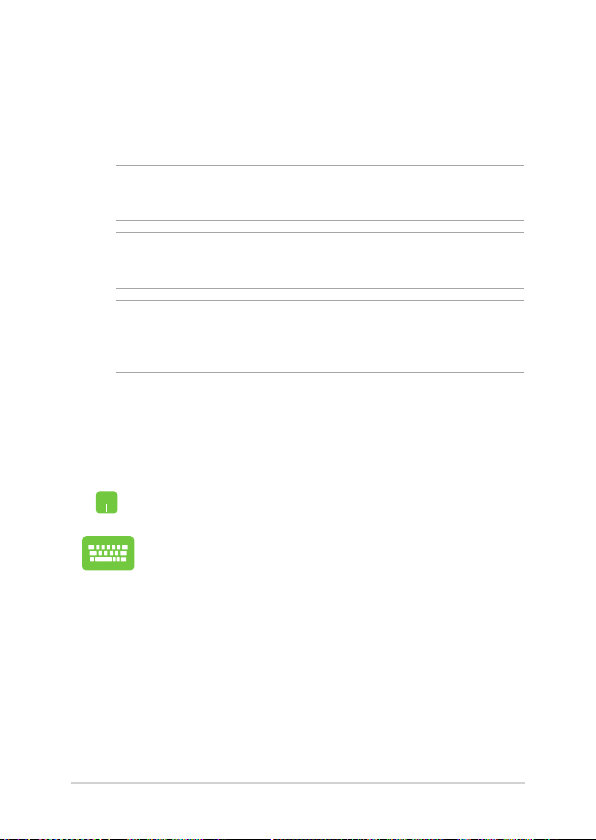
8
Manual online del equipo portátil
Convenciones utilizadas en este manual
Para resaltar la información clave de este manual, los mensajes se
presentan tal y como se indica a continuación:
¡IMPORTANTE! Este mensaje contiene información vital que deberá
seguir para completar una tarea.
NOTA: Este mensaje contiene información adicional y consejos que le
ayudarán a completar las tareas.
¡ADVERTENCIA! Este mensaje contiene información importante que
deberá seguir para su seguridad mientras realiza ciertas tareas, y para
evitar daños a los datos y componentes de su equipo portátil.
Iconos
Los siguientes iconos indican qué dispositivos se pueden utilizar para
completar una serie de tareas o procedimientos en su equipo portátil.
= Utilice el panel táctil.
= Utilice el teclado.
Tipografía
Negrita = Indica un menú o elemento a seleccionar.
Cursiva = Esto indica secciones a las que puede referirse en este
manual.
Page 9
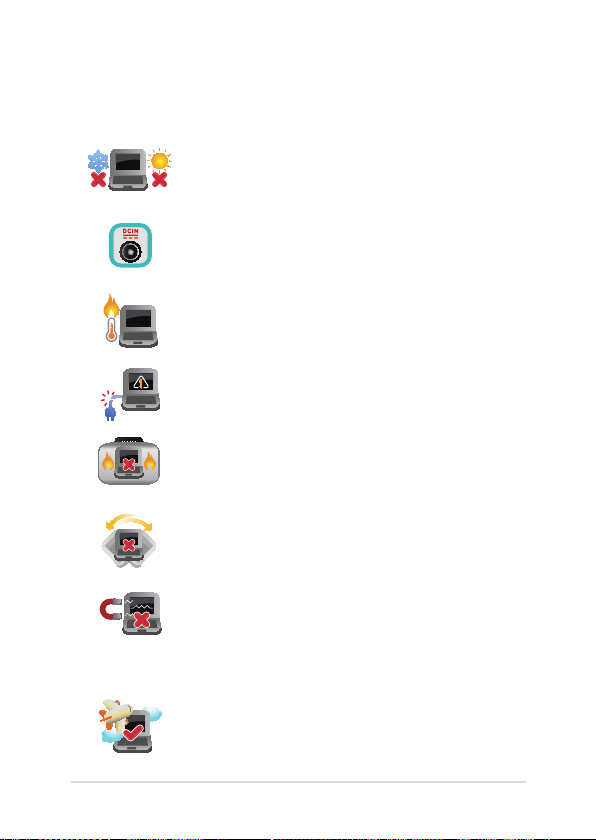
Precauciones de Seguridad
Uso del equipo portátil
El equipo portátil solamente debe usarse en
entornos con una temperatura ambiental
comprendida entre 5 °C (41 °F) y 35 °C (95 °F)
Consulte la etiqueta de valores nominales del
equipo portátil y asegúrese de que el adaptador de
alimentación cumple dichos valores.
No apoye el equipo portátil sobre sus piernas u
otra parte del cuerpo para evitar molestias o daños
personales causados por la exposición al calor.
No utilice cables de alimentación, accesorios ni
otros dispositivos periféricos que estén dañados
con su ordenador portátil.
Mientras esté encendido, asegúrese de no
transportar o cubrir el equipo portátil con ningún
material que pueda reducir la circulación del aire.
No coloque el equipo portátil sobre supercies de
trabajo irregulares o inestables.
El equipo portátil puede ser inspeccionado por
máquinas de rayos X (utilizadas en elementos
colocados en cintas transportadoras) pero no
se puede exponer a detectores magnéticos o
exploradores de mano.
Póngase en contacto con el personal de la aerolínea
para conocer los servicios disponibles en vuelo y las
restricciones que es necesario seguir cuando utilice
el equipo portátil durante un vuelo.
Manual online del equipo portátil
9
Page 10
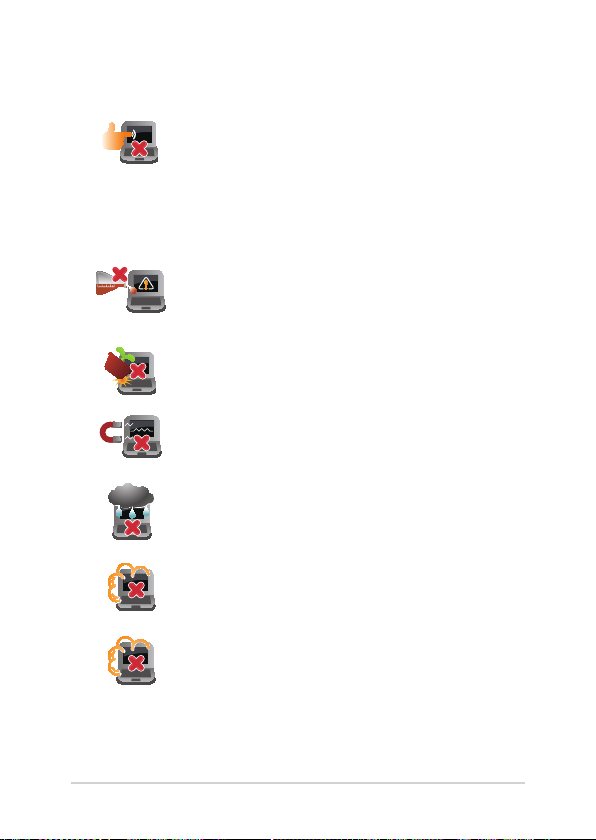
10
Manual online del equipo portátil
Mantenimiento del equipo portátil
Desconecte el cable de CA y retire la batería (si
procede) antes de limpiar el equipo portátil. Utilice
una esponja o gamuza de celulosa humedecida
con una solución de detergente no abrasivo y unas
gotas de agua caliente. Elimine cualquier resto de
humedad del equipo portátil utilizando un paño
seco.
No aplique disolventes fuertes, como por ejemplo
diluyentes, benceno u otros productos químicos, en
la supercie del equipo portátil o cerca de ella.
No coloque ningún objeto sobre el equipo portátil.
No exponga el equipo portátil a campos magnéticos
o eléctricos intensos.
No exponga el equipo portátil a líquidos, la lluvia o
la humedad ni lo use en lugares en los que se den
esas condiciones.
No exponga el equipo portátil a entornos
polvorientos.
No utilice el equipo portátil cerca de fugas de gas.
Page 11
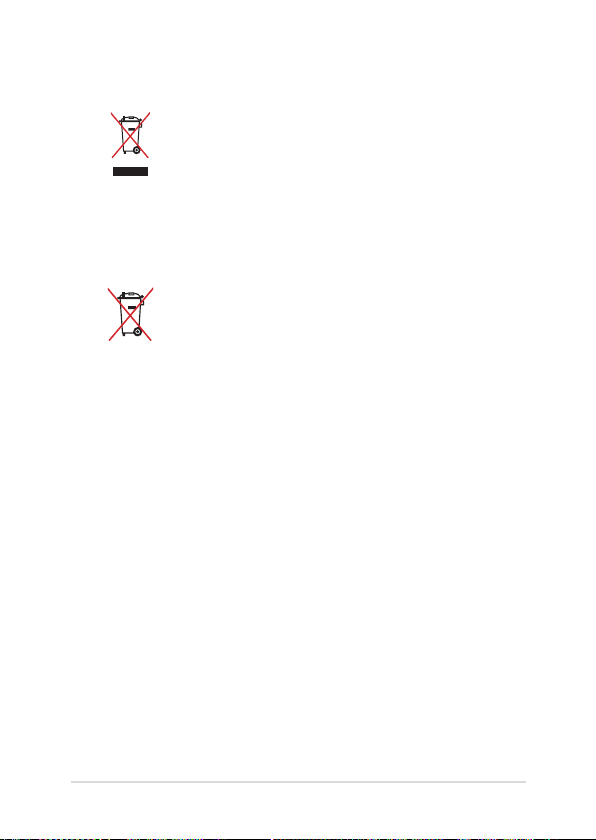
Cómo deshechar el producto adecuadamente
NO arroje el equipo portátil a la basura municipal.
Este producto se ha diseñado para permitir
la reutilización adecuada y el reciclaje de sus
componentes. El símbolo de la papelera tachada
indica que el producto y sus componentes
(eléctricos, electrónicos y pila de botón) no se debe
arrojar a la basura municipal. Consulte la normativa
local aplicable para deshechos electrónicos.
Este símbolo de la papelera tachada indica que el
producto (equipo eléctrico y electrónico) no se debe
arrojar a la basura municipal. Consulte las normas
locales sobre desecho de productos electrónicos.
Manual online del equipo portátil
11
Page 12
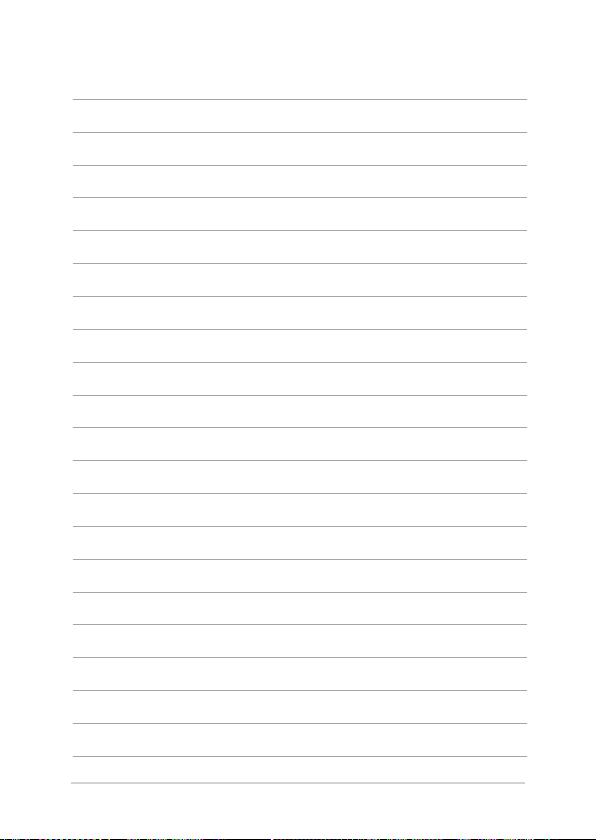
12
Manual online del equipo portátil
Page 13
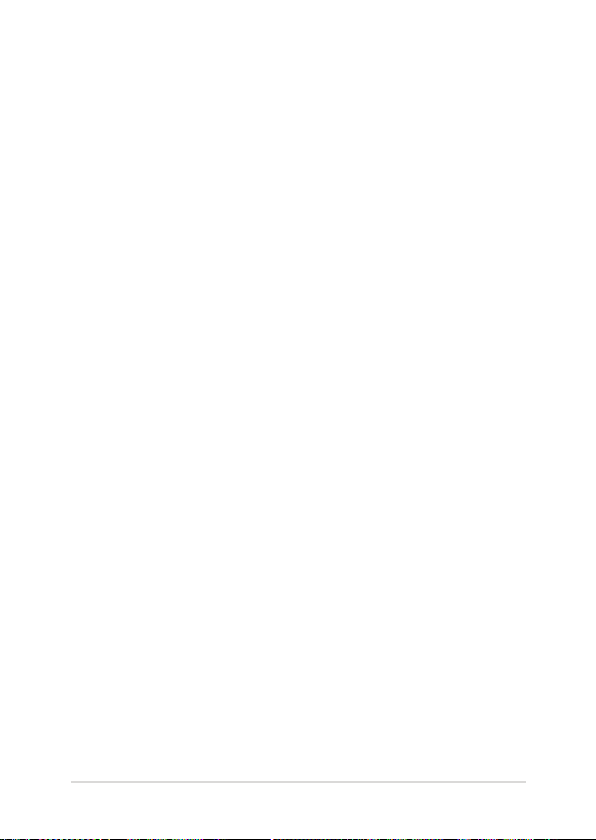
Capítulo 1:
Conguración de hardware
Manual online del equipo portátil
13
Page 14
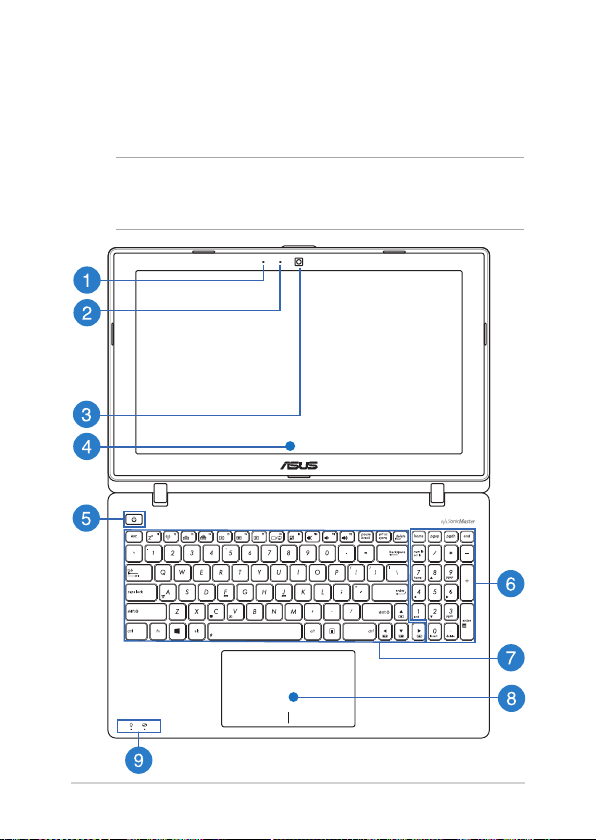
14
Manual online del equipo portátil
Primer contacto con el equipo portátil
Vista superior
NOTA: La distribución del teclado puede variar en función de la región oLa distribución del teclado puede variar en función de la región o
el país. La apariencia de la vista superior también puede ser diferente en La apariencia de la vista superior también puede ser diferente en
función del modelo del equipo portátil.
Page 15
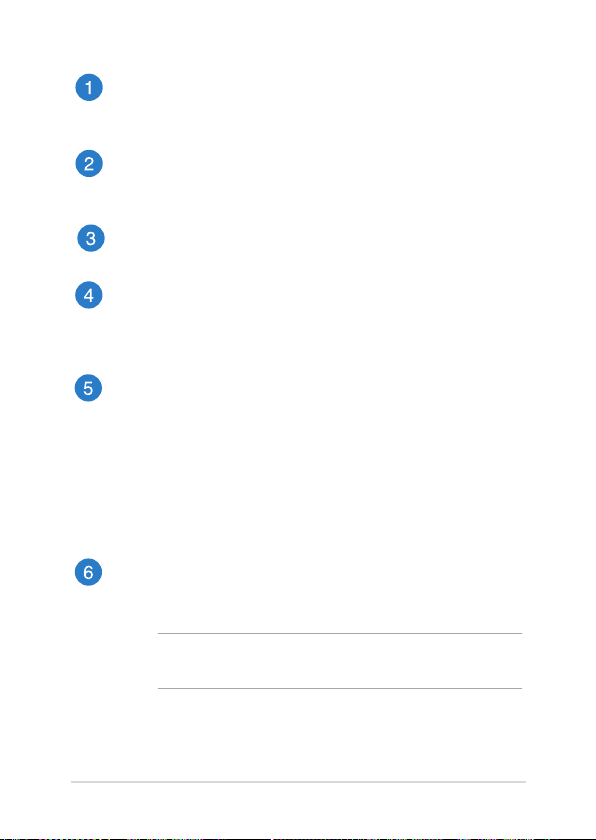
Micrófono
El micrófono integrado se puede usar para videoconferencias,
narraciones de voz o grabaciones de audio simples.
Indicador de cámara
El indicador de la cámara muestra cuándo la cámara integrada
está en uso.
Cámara
La cámara integrada permite hacer fotografías o grabar vídeos.
Pantalla
La pantalla de alta denición ofrece una excelente calidad de
imagen para la reproducción de fotografías, vídeos y otros
archivos multimedia.
Botón de alimentación
Pulse el botón de encendido y apagado para apagar y encender
su ordenador portátil. También puede utilizar este botón para
activar el modo suspensión o hibernación del ordenador portátil,
y para activarlo del modo de suspensión o hibernación.
Si su ordenador portátil deja de responder, mantenga pulsado
el botón de encendido y apagado durante unos (4) segundos,
hasta que el ordenador portátil se apague.
Teclado numérico*
El teclado numérico puede utilizarse para dos funciones: para la
introducción de números y como teclas de dirección.
NOTA: ´Para más detalles, consulte la sección Teclado numérico en
este manual.
Manual online del equipo portátil
15
Page 16
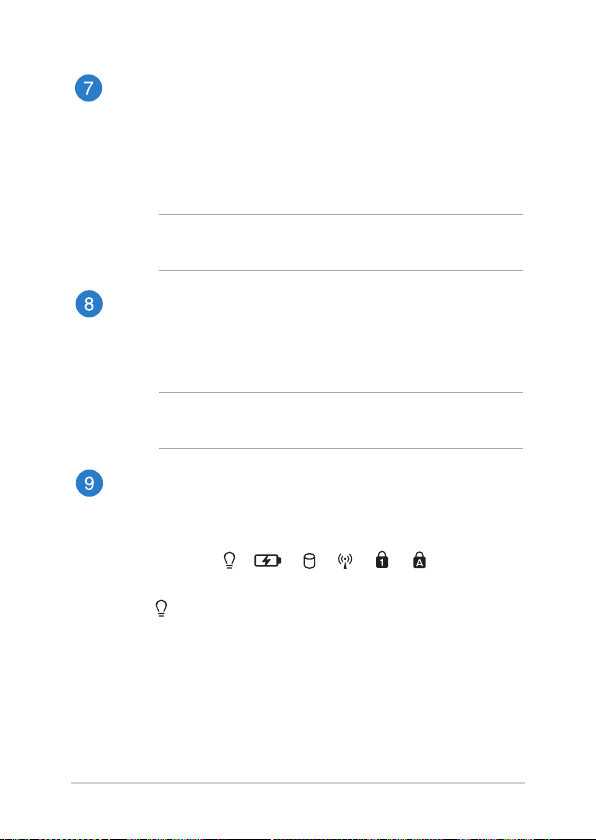
16
Manual online del equipo portátil
Teclado
El teclado QWERTY cuenta con unas teclas de tamaño completo
con una profundidad de recorrido que resulta muy cómoda para
escribir. También permite utilizar las teclas de función, mediante
las que puede acceder rápidamente a Windows® y controlar
otras funciones multimedia.
NOTA: La distribución del teclado varía en función del modelo y
la zona geográca.
Panel táctil
El panel táctil permite utilizar gestos múltiples para navegar
por la pantalla, lo que proporciona al usuario una experiencia
intuitiva. También simula las funciones de un ratón convencional.
NOTA: ´Para más detalles, consulte la sección Gestos para el panel
táctil en este manual.
Indicadores de Estado
Los indicadores de estado ayudan a identicar el estado de
hardware actual del equipo portátil.
Indicador de Encendido
Este indicador de alimentación se ilumina cuando
el equipo portátil está ENCENDIDO y parpadea
lentamente cuando el equipo portátil se encuentra
en el modo de suspensión.
Page 17

Indicador de carga de batería de dos colores
El LED de dos colores ofrece una indicación visual del
estado de carga de la batería. Consulte la siguiente
tabla para obtener más detalles:
Color Estado
Verde permanente El equipo portátil está
enchufado a una fuente de
alimentación, cargando su
batería y el nivel de carga de
esta está comprendido entre
95% y 100%.
Naranja permanente El equipo portátil está
enchufado a una fuente de
alimentación, cargando su
batería y el nivel de carga de
esta es inferior al 95%.
Naranja intermitente El equipo portátil está
funcionando en modo batería y
la carga de la batería es inferior
al 10%.
Luces APAGADAS El equipo portátil está
funcionando en modo batería
y la carga de la batería es entre
10% y 100%.
Manual online del equipo portátil
17
Page 18
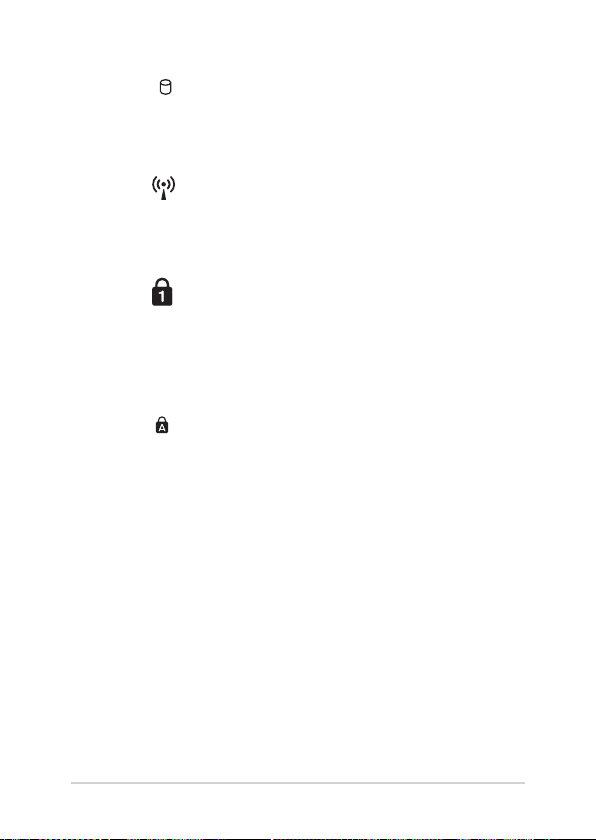
18
Manual online del equipo portátil
Indicador de Actividad de Unidad
Este indicador se ilumina cuando su ordenador
portátil accede a las unidades de almacenamiento
internas.
Indicador de conexión inalámbrica / Bluetooth
Este indicador se ilumina para noticar que la función
Bluetooth o la conectividad inalámbrica del equipo
portátil está habilitada.
Indicador de bloqueo numérico*
Este indicador se ilumina cuando la función de
bloqueo numérico está activada. Le permite utilizar
algunas de las teclas de su teclado para introducir
números.
Indicador de Bloqueo de Mayúsculas
Este indicador se ilumina cuando la función de
bloqueo de mayúsculas está activada. El uso de
bloqueo de mayúsculas permite escribir letras en
mayúsculas (por ejemplo A, B y C) mediante el
teclado del equipo portátil.
* sólo para ciertos modelos
Page 19
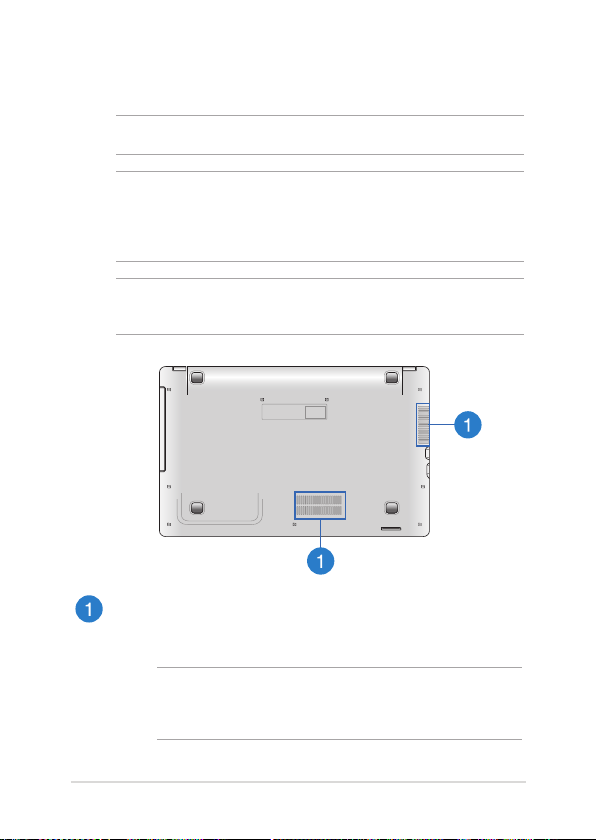
Parte inferior
NOTA: La apariencia de la parte inferior puede variar según el modelo.
¡ADVERTENCIA! Mientras el portátil está encendido o la batería enMientras el portátil está encendido o la batería en
carga, la parte inferior del portátil puede alcanzar temperaturas elevadas.
Cuando trabaje con el equipo portátil, no lo coloque en supercies que
puedan obturar las salidas de ventilación.
¡IMPORTANTE! La autonomía de la batería varía en función del uso y de
las especicaciones del equipo portátil. La batería no puede desmontarse.La batería no puede desmontarse.
Aperturas de ventilación
Los conductos de ventilación permiten la entrada salida de aire
caliente en el equipo.
¡ADVERTENCIA! Para evitar que el equipo se sobrecaliente,
asegúrese de que ningún papel, libro, ropa, cable o cualquier otro
objeto bloquea ninguno de los conductos de ventilación.
Manual online del equipo portátil
19
Page 20
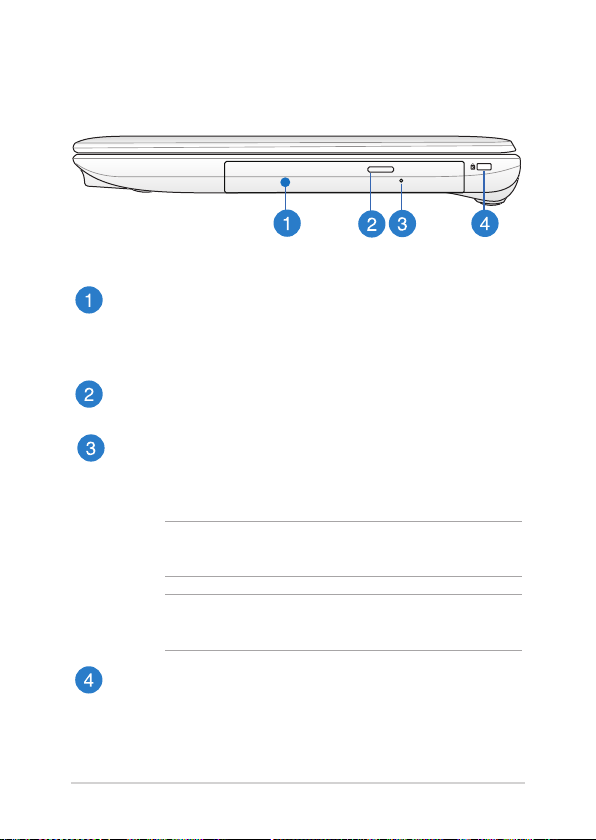
20
Manual online del equipo portátil
Lateral Derecho
Unidad Óptica
Es posible que la unidad de disco óptico de su ordenador
portátil admita diversos formatos de disco, como por ejemplo
CD, DVD, discos grabables o discos regrabables.
Botón de expulsión de la unidad de disco óptico
Pulse este botón para expulsar la bandeja de la unidad óptica.
Oricio de expulsión manual de la unidad de disco óptica
El oricio de expulsión manual se utiliza para expulsar la
bandeja de la unidad, en caso de que el botón de expulsión
electrónico no funcione.
¡ADVERTENCIA! Utilice el oricio de expulsión manual solo
cuando el botón de expulsión electrónico no funcione.
NOTA: para obtener más información, consulte la sección
Utilizar la unidad de disco óptica de este manual.
Ranura de seguridad Kensington®
La ranura de seguridad Kensington® permite proteger el equipo
de sobremesa utilizando productos de seguridad para este tipo
de equipos compatibles con Kensington®.
Page 21
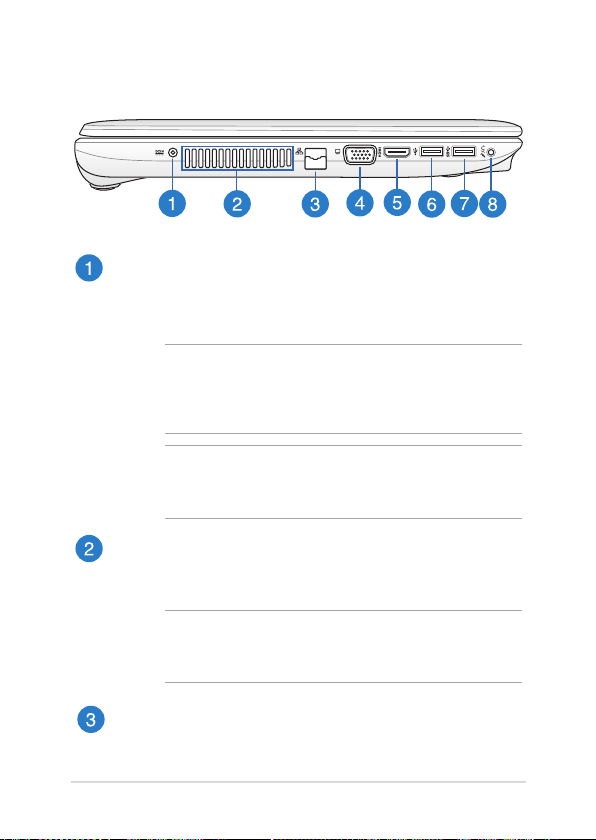
Lateral Izquierdo
Entrada de corriente continua (DC)
Inserte el adaptador de alimentación incluido en este puerto
para cargar la batería y proporcionar alimentación al equipo
portátil.
¡ADVERTENCIA! El adaptador puede alcanzar una temperaturaEl adaptador puede alcanzar una temperatura
elevada cuando se usa. Asegúrese de no tapar el adaptador y
manténgalo alejado de su cuerpo mientras esté conectado a
una fuente de alimentación.
¡IMPORTANTE! Utilice solamente el adaptador de alimentación
incluido para cargar la batería y proporcionar alimentación al
equipo portátil.
Aperturas de ventilación
Los conductos de ventilación permiten la entrada salida de aire
caliente en el equipo.
¡ADVERTENCIA! Para evitar que el equipo se sobrecaliente,
asegúrese de que ningún papel, libro, ropa, cable o cualquier
otro objeto bloquea ninguno de los conductos de ventilación.
Puerto LAN
Inserte el cable de red a este puerto para conectar el equipo a
una red de área local.
Manual online del equipo portátil
21
Page 22
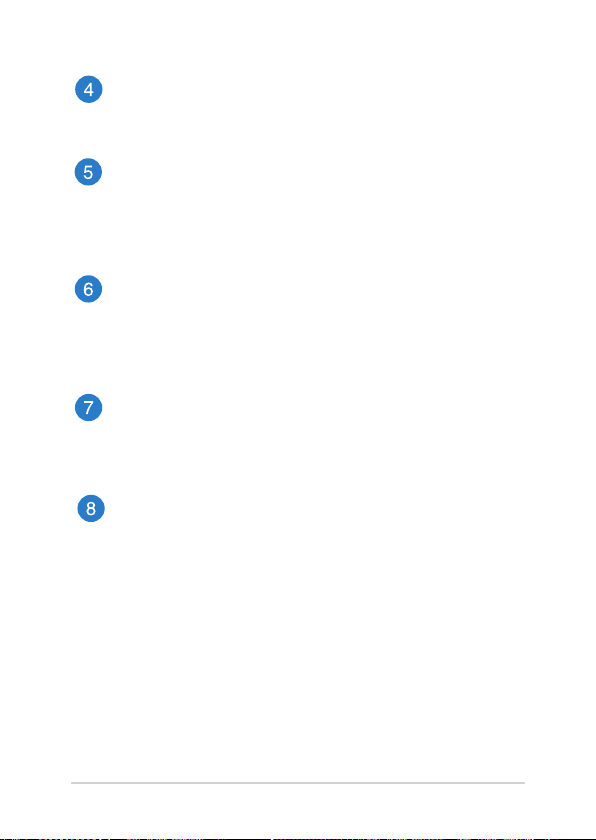
22
Manual online del equipo portátil
Puerto VGA
Este puerto le permite conectar su ordenador portátil a una
pantalla externa.
Puerto HDMI
Este puerto es para un conector de interfaz multimedia de alta
denición (HDMI, High-Denition Multimedia Interface) y es
compatible con HDCP para DVD HD, Blu-ray reproducciones de
otros contenidos protegidos.
Puerto USB 2.0
El puerto USB (Universal Serial Bus) es compatible con
dispositivos USB 2.0 o USB 1.1, como por ejemplo teclados,
dispositivos de señalización, unidades de disco ash, discos
duros externos, altavoces, cámaras e impresoras.
Puerto USB 3.0
Este puerto Universal Serial Bus 3.0 (USB 3.0) ofrece una
velocidad de transferencia hasta de 5 Gbit/s, y es compatible
con la especicación USB 2.0.
Puerto combinado de salida auriculares y entrada de
micrófono
Este puerto permite conectar su equipo portátil a altavoces
amplicados o auriculares. También puede utilizar este puerto
para conectar a un micrófono externo al equipo portátil.
Page 23
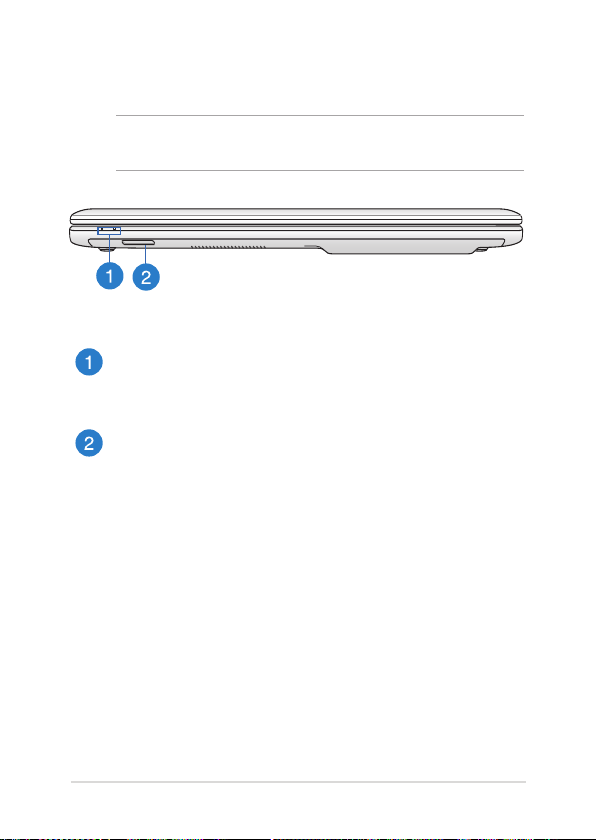
Lateral Frontal
NOTA: la apariencia del lado frontal puede ser diferente en función del
modelo.
Indicadores de estado
Los indicadores de estado ayudan a identicar el estado de
hardware actual del equipo portátil.
Lector de tarjetas de memoria
Este equipo portátil incorpora un lector de tarjetas de memoria
compatible con los formatos de tarjeta SD y SDHC.
Manual online del equipo portátil
23
Page 24
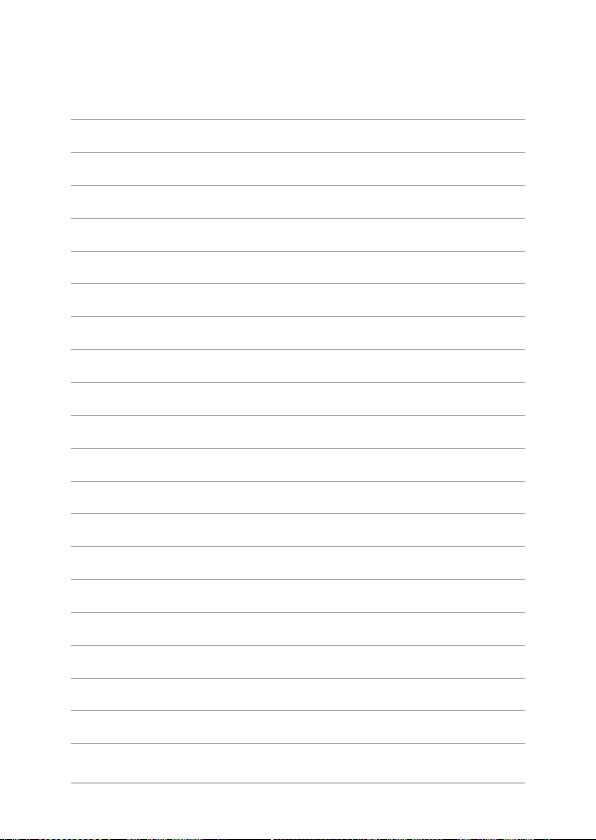
24
Manual online del equipo portátil
Page 25
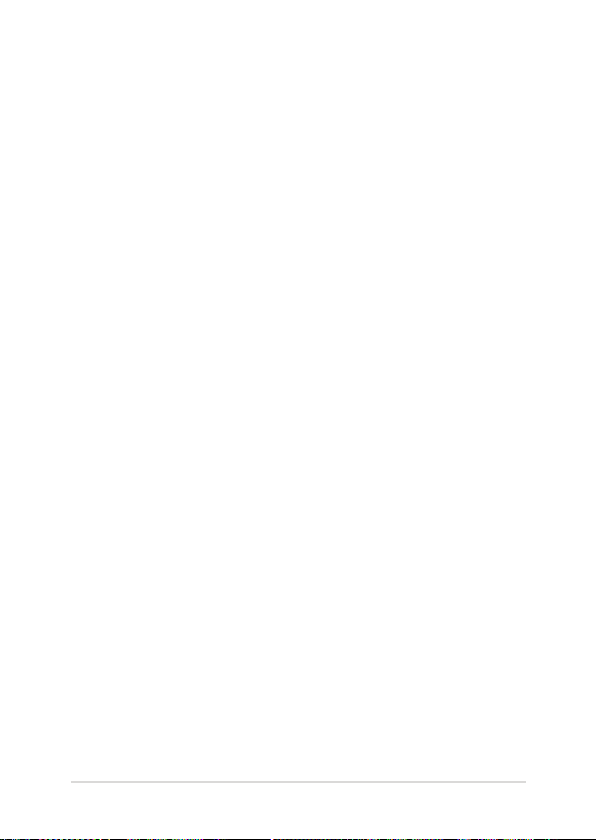
Capítulo 2: Uso de su equipo portátil
Manual online del equipo portátil
25
Page 26
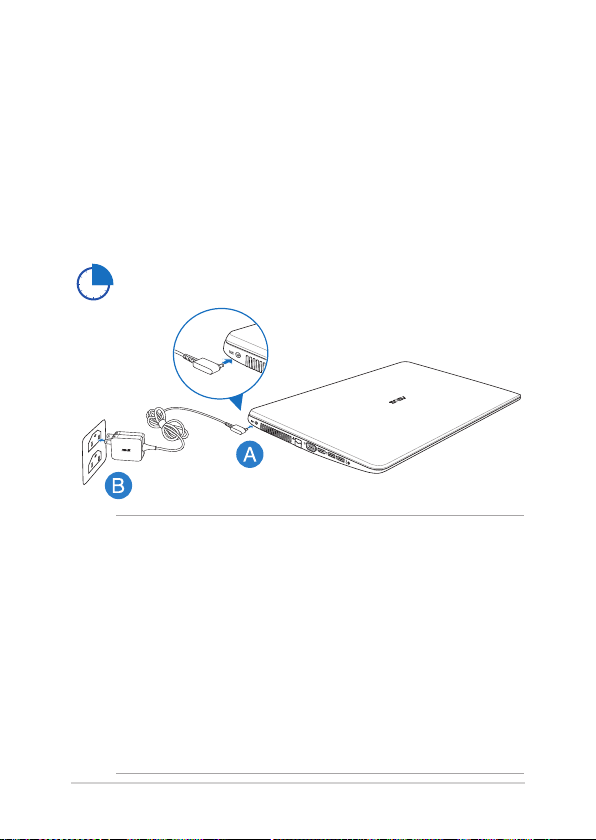
26
Manual online del equipo portátil
Procedimientos iniciales
Carga del equipo portátil.
A. Enchufe el adaptador de alimentación de CA a una toma deEnchufe el adaptador de alimentación de CA a una toma de
corriente de 100~240 V.
B. Enchufe el conector de alimentación de CC a la entrada deEnchufe el conector de alimentación de CC a la entrada de
alimentación (CC) del equipo portátil.
Cargue el equipo portátil durante 3 horas antes de
utilizarlo por primera vez.
¡IMPORTANTE!
• Asegúrese de que su ordenador portátil esté conectado al
adaptador de corriente antes de encenderlo por primera vez.
• Cuando utilice su equipo portátil con un adaptador de
alimentación, el enchufe debe estar cerca de la unidad y
resultar de fácil acceso.
• Localice la etiqueta de clasicación de entrada/salida en
su equipo portátil y asegúrese de que la información sobre
clasicación de entrada/salida se corresponde con la de su
adaptador de alimentación. Algunos modelos de equipo
portátil pueden tener múltiples clasicaciones de corriente de
salida dependiendo del número de referencia (SKU) disponible.
Page 27
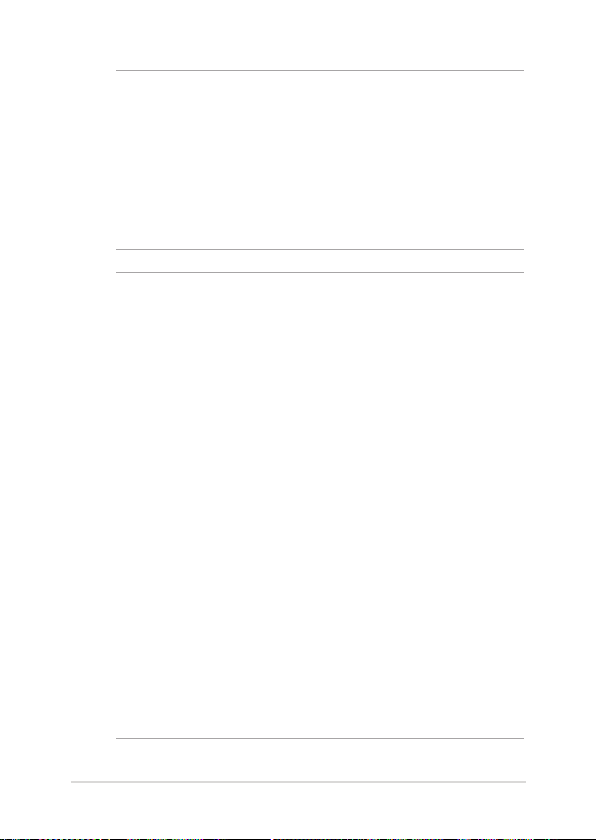
NOTA:
Información del adaptador de alimentación:
• Voltaje de entrada: 100–240 Vca
• Frecuencia de entrada: 50–60Hz
• Corriente de salida nominal: 1,75A (33W); 2,37A (45W)
• Voltaje de salida nominal: 19 Vcc
¡ADVERTENCIA!
Lea las siguientes precauciones relacionadas con la batería de su
equipo portátil.
• Solamente técnicos autorizados de ASUS deben quitar la
batería interna del dispositivo.
• La batería utilizada en este dispositivo puede presentar
riesgo de incendio o quemaduras producidas por sustancias
químicas si extrae o desarma.
• Por su propia seguridad, siga las etiquetas de advertencia.
• Hay riesgo de explosión si la batería se reemplaza por otra de
tipo incorrecto.
• No arroje las baterías al fuego.
• Nunca cortocircuite la batería del equipo portátil.
• Nunca desarme o reensamble la batería.
• Deje de utilizar la batería si detecta fugas.
• La batería y sus componentes deben reciclarse o desecharse
correctamente.
• Mantenga la batería y otros componentes pequeños alejados
del alcance de los niños.
Manual online del equipo portátil
27
Page 28
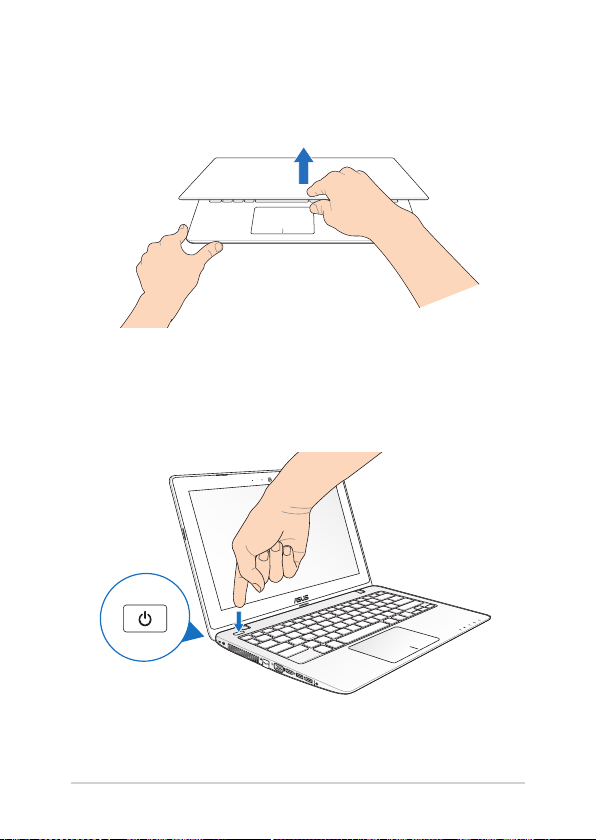
28
Manual online del equipo portátil
Levante para abrir el panel de la pantalla.
Presione el botón de alimentación.
Page 29
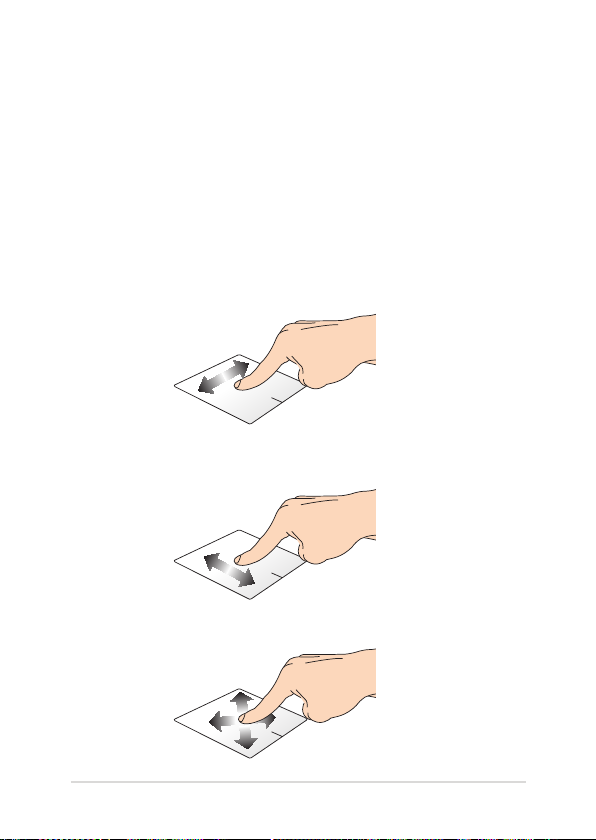
Gestos para el panel táctil
Los gestos le permiten iniciar programas y acceder a las conguraciones
de su equipo portátil. Consulte las siguientes ilustraciones al utilizar
gestos en el panel táctil.
Mover el puntero
Puede tocar o hacer clic en cualquier lugar del panel táctil para activar
su puntero y, a continuación, deslizar un dedo por dicho panel para
mover el puntero en la pantalla.
Deslizar horizontalmente
Deslizar verticalmente
Deslizar en diagonal
Manual online del equipo portátil
29
Page 30
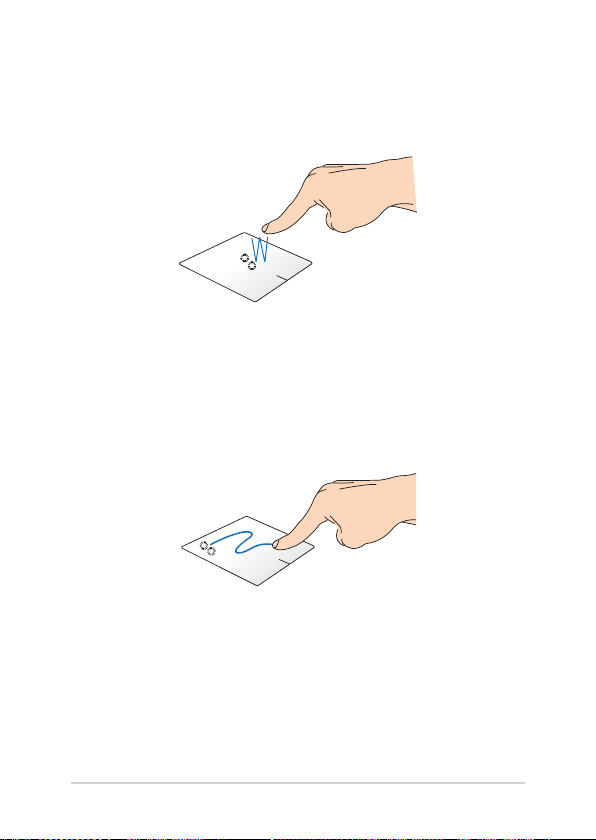
30
Manual online del equipo portátil
Gestos con un dedo
Pulse/Pulse dos veces
En la pantalla Start, pulse una aplicación para iniciarla.
•
En el modo de Escritorio, pulse dos veces sobre un elemento para
•
iniciarlo.
Arrastrar y colocar
Pulse dos veces un elemento y deslice el mismo dedo sin levantarlo del
panel táctil. Para ubicar el elemento en su nueva ubicación, levante el
dedo del panel táctil.
Page 31

Clic con el botón izquierdo Clic con el botón derecho
• En la pantalla de inicio, haga
clic en una aplicación para
iniciarla.
• En modo Escritorio, haga
doble clic en una aplicación
para iniciarla.
• En la pantalla de Inicio, haga
clic en una aplicación para
seleccionarla e iniciar la barra
de conguraciones. También
puede pulsar este botón
para iniciar la barra Todas las
aplicaciones.
• En modo Escritorio, utilice
este botón para abrir el
menú de botón derecho.
NOTA: Las zonas dentro de la línea discontinua representan las
ubicaciones del botón izquierdo y el botón derecho del ratón en el panel
táctil.
Manual online del equipo portátil
31
Page 32

32
Manual online del equipo portátil
Pasar desde arriba
• En la pantalla Start, pase el dedo desde la zona superior paraEn la pantalla Start, pase el dedo desde la zona superior para
iniciar la barra Todas las aplicaciones.
• Si pasa el dedo desde la zona superior en una aplicación enSi pasa el dedo desde la zona superior en una aplicación en
ejecución, podrá ver su menú.
Pasar desde la izquierda Pasar desde la derecha
Pase el dedo desde el extremo
izquierdo para visualizar sus
aplicaciones en ejecución.
Pase el dedo desde el extremo
derecho para iniciar la Charms bar
(Barra de botones de acceso).
Page 33

Gestos con dos dedos
Pulsar Girar
Pulse con dos dedos en el panel
táctil para simular la función de
clic con el botón derecho.
Desplazamiento con dos dedos
(arriba/abajo)
Deslice dos dedos para
desplazarse hacia arriba o hacia
abajo.
Manual online del equipo portátil
Para girar una imagen en Windows
® Photo Viewer, coloque dos dedos
sobre el panel táctil y gire un dedo
hacia la derecha o izquierda sin
mover el otro dedo.
Desplazamiento con dos dedos
(izquierda/derecha)
Deslice dos dedos para desplazarse
hacia la izquierda o hacia la
derecha.
33
Page 34

34
Manual online del equipo portátil
Alejar Acercar
Junte los dos dedos sobre el panel
táctil.
Separe los dos dedos sobre el panel
táctil.
Arrastrar y colocar
Seleccione un elemento, y mantenga presionado el botón primario.
Con el otro dedo, deslice hacia abajo el panel táctil para arrastrar el
elemento y colocarlo en otra ubicación.
Page 35

Gestos con tres dedos
Deslizar hacia arriba Deslizar hacia abajo
Deslice tres dedos hacia
arriba para mostrar todas las
aplicaciones en ejecución.
Manual online del equipo portátil
Deslice tres dedos hacia abajo para
mostrar el modo Escritorio.
35
Page 36

36
Manual online del equipo portátil
Uso del el teclado
Teclas de función
Las teclas de función en el teclado de su equipo portátil pueden activar
los siguientes comandos:
Pone el equipo portátil en modo suspensión
Activa o desactiva modo de avión
NOTA: Cuando está activado, modo de avión
deshabilita toda conexión inalámbrica.
Reduce el brillo de pantalla
Aumenta el brillo de pantalla
Apaga el panel de visualización
Alterna el modo de visualización
NOTA: Asegúrese de que la segunda pantalla está
conectada a su equipo portátil.
Habilita o deshabilita el panel táctil
Conecta o desconecta el altavoz
Page 37

Reduce el volumen del altavoz
Aumenta el volumen del altavoz
Teclas de función para aplicaciones ASUS
Su equipo portátil está provisto también de una serie de teclas de
función que se pueden utilizar para iniciar aplicaciones ASUS.
Activa la aplicación de Tecnología de mejora de
vídeo ASUS Splendid para alternar entre estos
modos de mejora de color en pantalla: Gamma
Correction (Corrección Gamma), Vivid Mode (Modo
intenso), Theater Mode (Modo cine), Soft Mode (Modo
suave), My Prole (Mi perl) y Normal.
Inicia la aplicación ASUS Life Frame
Inicia la aplicación ASUS Power4Gear Hybrid
Manual online del equipo portátil
37
Page 38

38
Manual online del equipo portátil
Teclas Windows® 8
Hay dos teclas especiales de Windows® en el teclado de su equipo
portátil que se utilizan de la forma descrita a continuación:
Pulse esta tecla para volver a la pantalla Start. Si ya se
encuentra en la pantalla Start, pulse esta tecla para volver
a la última aplicación que abrió.
Pulse esta tecla para simular las funciones del botón
derecho del ratón.
Teclas de control multimedia*
Las teclas de control multimedia le permiten controlar archivos
multimedia, tales como archivos de audio y vídeo.
Pulse en combinación con las teclas de dirección en su equipo
portátil, como se muestra a continuación.
Detener
Saltar a la pista
anterior o
retroceder
Reproducir
o pausar
Saltar a la
siguiente pista o
avance rápido
Page 39

Teclado numérico*
Algunos modelos de equipos
portátiles están provistos con
teclados numéricos. Puede utilizar
este teclado para introducir números
o como teclas de direccionamiento
de puntero.
Presione
* sólo para ciertos modelos
Manual online del equipo portátil
para cambiar entre el
uso del teclado como
teclas numéricas
y como teclas de
dirección del puntero.
39
Page 40

40
Manual online del equipo portátil
Uso de la unidad óptica
NOTA: La ubicación del botón de expulsión automática puede variar
dependiendo del modelo de equipo portátil.
Introducir un disco óptico
1. Mientras el equipo portátil
está encendido, presione
el botón de expulsión
automática para que se
expulse parcialmente la
bandeja de la unidad óptica.
2. Tire suavemente de la
bandeja de la unidad.
¡IMPORTANTE! Tenga cuidado
de no tocar la lente de la unidad
óptica. Asegúrese de que no
hay ningún objeto que se pueda
introducir por accidente bajo la
bandeja de la unidad.
3. Sostenga el disco por el
borde con la cara impresa
hacia arriba, y colóquelo con
cuidado en el centro de la
bandeja.
Page 41

4. Empuje hacia abajo en el
centro de plástico del disco
hasta que encaje en el centro
de la unidad óptica.
5. Empuje suavemente la
bandeja de la unidad para
cerrar la unidad óptica.
NOTA: Durante la lectura de
datos, es normal que se la
unidad óptica emita sonidos de
giro y vibración.
Oricio de expulsión manual
El oricio de expulsión manual está ubicado en la tapa de la unidad
óptica, y se utiliza para expulsar la bandeja de la unidad óptica en caso
de que el botón de expulsión automática no funcione.
Para expulsar manualmente la bandeja de la unidad óptica, introduzca
un clip estirado dentro del oricio de expulsión manual hasta que la
bandeja se abra.
¡ADVERTENCIA! Utilice el oricio de expulsión manual solo cuando el
botón de expulsión automática no funcione.
Manual online del equipo portátil
41
Page 42

42
Manual online del equipo portátil
Page 43

Capítulo 3: Trabajar con Windows® 8
Manual online del equipo portátil
43
Page 44

44
Manual online del equipo portátil
Primera puesta en marcha
Cuando inicia su ordenador por primera vez, aparecerá una serie de
pantallas para guiarle por la conguración de los ajustes básicos de su
sistema operativo Windows® 8.
Para poner en marcha su equipo portátil por primera vez:
1. Pulse el botón de encendido de su equipo portátil. Espere unos
minutos hasta que aparezca la pantalla de conguración.
2. Desde la pantalla de conguración, seleccione el idioma para
utilizar en su equipo portátil.
3. Lea atentamente los términos de licencia. Seleccione I accept the
terms for using Windows (Acepto los términos para utilizar
Windows) y haga clic en Accept (Aceptar).
4. Siga las instrucciones en pantalla para congurar los siguientes
elementos básicos:
• Mantener su equipo seguro
• Personalización
• Uso de la funcionalidad inalámbrica
• Conguraciones
• Iniciar sesión en su PC
5. Después de congurar los elementos básicos, aparecerá el
tutorial de Windows® 8. Véalo para aprender más acerca de las
funcionalidades de Windows®8.
Pantalla de bloqueo de Windows® 8
Es posible que aparezca la pantalla de bloqueo de Windows®8 cuando
su equipo portátil accede al sistema operativo Windows® 8. Para
continuar, pulse sobre la pantalla de bloqueo o pulse cualquier tecla en
el teclado de su equipo portátil.
Page 45

Interfaz de usuario de Windows
Windows® 8 tiene una interfaz de usuario (IU) basada en mosaicos que
le permite organizar y acceder a aplicaciones de Windows® fácilmente
desde la pantalla de inicio. También incluye las siguientes funciones que
puede utilizar mientras trabaja en su ordenador portátil.
®
Pantalla de inicio
La pantalla de Inicio aparece una vez que ha iniciado sesión con éxito
en su cuenta de usuario. Ayuda a organizar todos los programas y
aplicaciones que necesita en un solo lugar.
Botón de acercar/alejar el zoom
Aplicaciones Windows®
Son aplicaciones ancladas en la pantalla de Inicio y mostradas en
formato de mosaico para facilitar su acceso.
NOTA: Para algunas aplicaciones, tendrá que iniciar sesión en su cuenta
Microsoft antes de que se inicien totalmente.
Manual online del equipo portátil
45
Page 46

46
Manual online del equipo portátil
Puntos de acceso
Los puntos de acceso en pantalla le permiten iniciar programas y
acceder a las conguraciones de su equipo portátil. Las funciones de
estos puntos de acceso se pueden activar por medio del panel táctil.
Puntos de acceso en una aplicación iniciada
Puntos de acceso en la pantalla de Inicio
Page 47

Punto de acceso Acción
esquina superior
izquierda
Sitúe el puntero del ratón sobre la esquina
superior izquierda y luego pulse la miniatura
de la aplicación para volver a la aplicación en
ejecución.
Si inició más de una aplicación, desplácese
hacia abajo para ver todas las aplicaciones
iniciadas.
esquina inferior
izquierda
Desde la pantalla de una aplicación en
ejecución:
Sitúe el puntero del ratón sobre la esquina
inferior izquierda y luego pulse en la
miniatura de la pantalla de Inicio para volver a
la pantalla de Inicio.
Desde la pantalla de Inicio:
Sitúe el puntero del ratón sobre la esquina
inferior izquierda y luego pulse la miniatura
de la aplicación en ejecución para volver a la
aplicación.
NOTA: También puede pulsar la tecla
Windows en su teclado para volver a
la pantalla de Inicio.
Manual online del equipo portátil
47
Page 48

48
Manual online del equipo portátil
Punto de acceso Acción
lado superior Sitúe el puntero del ratón sobre el lado
superior hasta que cambie a un icono en
forma de mano. Arrastre y suelte la aplicación
en una nueva ubicación.
NOTA: Esta función de punto de acceso sólo
funciona para una aplicación en ejecución,
o cuando desee utilizar la función Snap
(Acoplar). Para más detalles, consulte la
función Snap (Acople) en la sección Trabajar
con aplicaciones Windows®.
esquina superior e
inferior derecha
Sitúe el puntero del ratón sobre la esquina
superior o inferior derecha para iniciar la
Charms bar (barra de botones de acceso).
Page 49

Trabajar con aplicaciones Windows
Utilice el panel táctil o el teclado de su equipo portátil para iniciar y
personalizar sus aplicaciones.
®
Launching apps
Coloque el puntero del ratón sobre la aplicación y haga
clic con el botón izquierdo una vez para iniciarla.
Pulse dos veces y utilice las teclas de dirección
para explorar las aplicaciones. Pulse para
iniciar una aplicación.
Personalización de aplicaciones
Puede mover, cambiar el tamaño o desanclar aplicaciones de la pantalla
de Inicio mediante estos pasos.
Mover aplicaciones
Para mover una aplicación, haga un doble pulse sobre la
aplicación y arrástrela a su nueva ubicación.
Cambiar el tamaño de las aplicaciones
Haga clic con el botón derecho sobre la aplicación
para activar su barra de conguraciones y luego pulse
o .
Manual online del equipo portátil
49
Page 50

50
Manual online del equipo portátil
Desanclar aplicaciones
Para desanclar una aplicación de la pantalla de Inicio,
haga clic con el botón derecho sobre ella para activar
sus conguraciones y a continuación haga clic sobre el
icono .
Cerrar aplicaciones
1. Desplace el puntero del ratón hacia la parte
superior de la aplicación iniciada y espere a que el
puntero cambie a un icono en forma de mano.
2. Arrastre y suelte la aplicación en la parte inferior
de la pantalla para cerrarla.
Desde la pantalla de la aplicación iniciada, pulse
.
Page 51

Acceso a la pantalla de aplicaciones
Además de las aplicaciones ya ancladas en su pantalla de inicio, también
puede abrir otras aplicaciones a través de la pantalla de aplicaciones.
Barra de desplazamiento
horizontal
Iniciar la pantalla de aplicaciones
Puede iniciar la pantalla de aplicaciones mediante el panel táctil o el
teclado de su equipo portátil.
Deslice el dedo desde el borde superior para iniciar la
barra All Apps (Todas las aplicaciones).
Desde la pantalla de Inicio, pulse para
seleccionar el icono All Apps (Todas las aplicaciones)
y luego pulse .
Manual online del equipo portátil
51
Page 52

52
Manual online del equipo portátil
Anclar más aplicaciones a la pantalla de Inicio
Puede anclar más aplicaciones en la pantalla de Inicio utilizando el
panel táctil.
1. Coloque el puntero del ratón sobre la aplicación
que desea añadir a la pantalla de Inicio.
2. Haga clic con el botón derecho sobre la aplicación
para activar sus conguraciones.
3. Pulse el icono .
Page 53

Charms bar (Barra de botones de acceso )
La Charms bar (Barra de botones de acceso) es una barra de
herramientas que se puede activar en el lado derecho de su pantalla.
Consiste en varias herramientas que le permiten compartir aplicaciones
y proporcionan acceso rápido para personalizar las conguraciones de
su equipo portátil.
Charms bar (Barra de botones de acceso)
Iniciar la Charms bar (Barra de botones de acceso)
NOTA: Cuando se solicita, la Barra de botones de acceso aparece como un
conjunto de iconos blancos. La imagen superior muestra el aspecto de la
Barra de botones de acceso una vez activada.
Utilice el panel táctil o el teclado de su equipo portátil para iniciar la
Barra de botones de acceso.
Desplace el puntero de su ratón a la esquina superior
derecha o izquierda de la pantalla.
Pulse
Manual online del equipo portátil
53
Page 54

54
Manual online del equipo portátil
Dentro de la Charms bar (Barra de botones de acceso)
Search (Buscar)
Esta herramienta le permite buscar archivos, aplicaciones
o programas en su equipo portátil.
Share (Compartir)
Esta herramienta le permite compartir aplicaciones a
través de redes sociales o correo electrónico.
Start (Inicio)
Esta herramienta le permite regresar a la pantalla de
Inicio. Desde la pantalla de Inicio, también puede
utilizarla para regresar a una aplicación abierta
recientemente.
Devices (Dispositivos)
Esta herramienta le permite acceder a y compartir
archivos con los dispositivos conectados a su ordenador
portátil, tales como pantalla externa o impresora.
Settings (Conguración)
Esta herramienta le permite acceder a acceder a la
conguración de ordenador de su equipo portátil.
Page 55

Función Snap (Acoplar)
La función Snap (Acoplar) muestra dos aplicaciones desplegados lado a
lado para que pueda trabajar o alternar entre ellas.
¡IMPORTANTE! Asegúrese de que la resolución de pantalla de su equipo
portátil está congurada en 1366 x 768 píxeles o superior antes de utilizar
la función Snap (Acoplar).
Barra Snap (Acoplar)
Manual online del equipo portátil
55
Page 56

56
Manual online del equipo portátil
Uso de la función Snap (Acoplar)
Utilice el panel táctil o el teclado de su equipo portátil para activar y
utilizar la función Snap (Acoplar).
1. Inicie la aplicación que desea acoplar.
2. Desplace el puntero del ratón a la parte superior
de su pantalla.
3. Una vez que el puntero muestre el icono de una
mano, arrastre y suelte la aplicación en la parte
derecha o izquierda del panel de visualización.
4. Inicie otra aplicación.
1. Inicie la aplicación que desea acoplar.
2. PulsePulse .
3. Inicie otra aplicación.
4. Para alternar entre aplicaciones, pulsePara alternar entre aplicaciones, pulse
.
Page 57

Otros accesos directos de teclado
Por medio del teclado, también pude utilizar los siguientes accesos
directos que le ayudarán a iniciar aplicaciones y desplazarse por
Windows®8.
\
Cambia entre la pantalla de Inicio y la última
aplicación en ejecución
Inicia el escritorio
Inicia la ventana del equipo en modo Escritorio
Abre el panel de búsqueda de archivos
Abre el panel de uso compartido
Abre el panel de conguraciones
Abre el panel de dispositivos
Activa la pantalla de bloqueo
Minimiza la ventana de Internet Explorer
Manual online del equipo portátil
57
Page 58

58
Manual online del equipo portátil
Abre el panel de segunda pantalla
Abre el panel de búsqueda de aplicaciones
Abre la ventana Ejecutar
Abre el Centro de accesibilidad
Abre el panel de búsqueda de
conguraciones
Abre el menú de herramientas de Windows
Activa el icono de aumento y acerca el zoom
en la pantalla
Aleja el zoom en la pantalla
Abre las conguraciones de Narrador
Habilita la función Imprimir pantalla
Page 59

Conexión a redes inalámbricas
Conexión Wi-Fi
Acceda a su correo electrónico, navegue por Internet y comparta
aplicaciones a través de redes sociales por medio de la conexión Wi-Fi
de su equipo portátil.
¡IMPORTANTE! Asegúrese de que el Airplane mode (Modo vuelo) esté
apagado para habilitar la función Wi-Fi de su equipo portátil. Para más
detalles, consulte la sección Modo vuelo en este manual.
Habilitar Wi-Fi
Active Wi-Fi en su equipo portátil siguiendo estos pasos:
1. Active la Charms bar (Barra de botones de acceso).
2. Pulse y .
3. Seleccione un punto de acceso de la lista de conexiones Wi-Fi
disponibles.
Manual online del equipo portátil
59
Page 60

60
Manual online del equipo portátil
4. Pulse Connect (Conectar) para iniciar la conexión en red.
NOTA: Puede que se le pida que proporcione una clave de seguridad para
activar la conexión Wi-Fi.
5. Si desea comparti archivos entre su equipo portátil y otros
sistemas inalámbricos, pulse Yes, turn on sharing and connect
to devices (Sí, activar compartición y conectar a dispositivos).
Pulse No, don't turn on sharing or connect to devices (No,
no active compartición ni conectar a dispositivos) si no desea
habilitar la función para compartir archivos.
Page 61

Bluetooth
Utilice Bluetooth para facilitar la transferencia inalámbrica de datos con
otros dispositivos que admiten Bluetooth.
¡IMPORTANTE! Asegúrese de que el Airplane mode (Modo vuelo) esté
apagado para habilitar la función Bluetooth de su equipo portátil. Para
más detalles, consulte la sección Modo vuelo en este manual.
Emparejar con otros dispositivos que admiten Bluetooth
Necesitará emparejar su equipo portátil con otros dispositivos que
admiten Bluetooth para habilitar la transferencia de datos. Para hacerlo,
utilice su panel táctil tal como se describe a continuación:
1. Active la Charms bar (Barra de botones de acceso).
2. Pulse y luego pulse Change PC Settings (Cambiar
conguraciones de PC).
3. En PC Settings (Conguraciones de PC), seleccione Devices
(Dispositivos) y luego pulse Add a Device (Añadir un
dispositivo) para buscar dispositivos que admiten Bluetooth.
Manual online del equipo portátil
61
Page 62

62
Manual online del equipo portátil
4. Seleccione un dispositivo de la lista. Compare el código de paso
en su equipo portátil con el código de paso enviado al dispositivo
seleccionado. Si son idénticos, pulse Yes (Sí) para emparejar su
equipo portátil con del dispositivo.
NOTA: Es posible que, para algunos dispositivos que admiten Bluetooth,
se le pida introducir el código de acceso a su equipo portátil.
Page 63

Modo vuelo
El Airplane mode (Modo vuelo) deshabilita las comunicaciones
inalámbricas, permitiéndole utilizar su equipo portátil de forma segura
durante el vuelo.
Activar el Modo vuelo
1. Active la Charms bar (Barra de botones de
acceso).
2. Pulse y .
3. Desplace la barra de conguraciones hacia la
derecha para activar el Modo vuelo.
Pulse .
Desactivar el Modo vuelo
1. Active la Charms bar (Barra de botones de
acceso).
2. Pulse y .
3. Desplace la barra de conguraciones hacia la
izquierda para desactivar el Modo vuelo.
Pulse .
NOTA: Póngase en contacto con el personal de la aerolínea para conocer
los servicios en vuelo correspondientes que se pueden utilizar y las
restricciones que se deben seguir cuando utilice el equipo portátil
durante un vuelo.
Manual online del equipo portátil
63
Page 64

64
Manual online del equipo portátil
Conexión a redes por cable
También puede conectar a redes pr cable, tal como redes de área local
y conexiones de Internet de banda ancha a través del puerto LAN de su
equipo portátil.
NOTA: Contacte con su proveedor de servicios de Internet (ISP) para
más detalles o con su administrador de red para ayuda al congurar su
conexión de Internet.
Para ajustar sus conguraciones, consulte los siguientes procedimientos.
¡IMPORTANTE! Asegúrese de que el cable de red está conectado entre el
puerto LAN de su equipo portátil y una red de área local antes de realizar
las siguientes acciones.
Congurar una conexión de red con IP/PPPoE
dinámica
1. Inicie el Desktop (Escritorio).
2. Desde la barra de tareas de Windows®, haga clic con
el botón derecho sobre el icono de red y
luego pulse el Open Network and Sharing Center
(Abrir centro de redes y recursos compartidos).
3. En la ventana del Network and Sharing (Centro
de redes y recursos compartidos), pulse Change
adapter settings (Cambiar conguración del
adaptador).
4. Haga clic con el botón derecho sobre su red de área
local y luego seleccione Properties (Propiedades).
Page 65

5. Pulse Internet Protocol Version 4 (Protocolo
de Internet Versión 4)(TCP/IPv4) y luego pulse
Properties (Propiedades).
6. Pulse Obtain an IP address automatically
(Obtener una dirección IP automáticamente) y
luego pulse OK (Aceptar).
NOTA: Proceda con los siguientes pasos si utiliza una conexión PPPoE.
7. Volver a la ventana de Network and Sharing
Center (Centro de redes y recursos compartidos)
y luego pulse Set up a new connection or network
(Congurar una nueva conexión o red).
8. Seleccione Connect to the Internet (Conectarse a
Internet) y luego pulse Next (Siguiente).
9. Pulse Broadband (PPPoE) ((Banda ancha)
(PPPoE)).
10. Introduzca su Nombre de usuario, Contraseña
y Nombre de conexión y luego pulse Connect
(Conectar).
11. Pulse Close (Cerrar) para nalizar la conguración.
12. Pulse en la barra de tareas y luego pulse
sobre la conexión que acaba de crear.
13. Introduzca su nombre de usuario y contraseña
y luego pulse Connect (Conectar)para iniciar la
conexión a Internet.
Manual online del equipo portátil
65
Page 66

66
Manual online del equipo portátil
Congurar una conexión de red con IP estática
1. Repita los pasos 1 a 5 de la sección Congurar una
conexión de red IP/PPPoE.
2 Pulse Use the following IP address (Utilizar la
siguiente dirección IP).
3. Introduzca la dirección IP, la Máscara subred y la
Puerta de enlace por defecto de su proveedor de
servicios de Internet.
4. Si es necesario, también puede introducir la
dirección del servidor DNS preferido y una
dirección de servidor DNS alternativa y luego
pulse OK.
Page 67

Apagar su equipo portátil
Puede apagar su equipo portátil realizando una de las siguientes
acciones:
• Pulse en la Charms bar (Barra de
botones de acceso) y luego > Shut
down (Apagar) para apagar el equipo de forma
normal.
• En la pantalla de inicio de sesión, pulse
> Shut down (Apagar).
• También puede apagar el equipo portátil
utilizando el modo de escritorio. Para ello, inicie
el escritorio y, a continuación, presione alt + f4
para iniciar la ventana Apagar. Seleccione Shut
Down (Apagar) en la lista desplegable y, a
continuación, seleccione OK (Aceptar).
• Si su equipo portátil deja de responder,
mantenga pulsado el botón de encendido
durante al menos cuatro (4) segundos, hasta que
se apague.
Activar el modo suspensión de su equipo portátil
Para activar el modo suspensión en su equipo portátil, pulse el botón
de encendido una vez.
También puede activar el modo de suspensión en el
equipo portátil utilizando el modo de escritorio. Para ello,
inicie el escritorio y, a continuación, presione alt + f4 para
iniciar la ventana Apagar. Seleccione Sleep (Suspender)
en la lista desplegable y, a continuación, seleccione OK
(Aceptar).
Manual online del equipo portátil
67
Page 68

68
Manual online del equipo portátil
Page 69

Capítulo 4: Aplicaciones ASUS
Manual online del equipo portátil
69
Page 70

70
Manual online del equipo portátil
Aplicaciones ASUS incluidas
Life Frame
Mejore las funciones de su cámara Web con la aplicación Life Frame.
Con esta aplicación podrá crear instantáneas, editar fotos, grabar
vídeos o archivos de audio, utilizar su cámara Web como dispositivo de
vigilancia de seguridad y jugar.
Para iniciar Life Frame
Pulse .
La barra de herramientas de archivos
muestra los archivos guardados para
una función en vista de miniaturas.
Botón de
acción
Modos
Capturar
Conguraciones
de cámara web
Botón de seguimiento de caras
Ampliar/reducir
Page 71

Funciones Life Frame
Cámara
Utilice esta función para sacar fotos utilizando su
cámara Web.
Videocámara
Utilice esta función para grabar vídeos utilizando su
cámara Web.
Monitor
Esta función le permite utilizar su cámara Web como
monitor de vídeo de seguridad, ya que detecta
automáticamente el movimiento y lo captura en foto.
Grabadora de voz
Utilice esta función para grabar archivos de audio en su
equipo portátil.
Juegos
Esta función le permite jugar utilizando la cámara Web.
Manual online del equipo portátil
71
Page 72

72
Manual online del equipo portátil
Power4Gear Hybrid
Optimice el rendimiento de su equipo portátil utilizando los modos de
ahorro de energía en Power4Gear.
NOTA: Cuando se desconecta el equipo portátil de su adaptador de
alimentación, el modo Power4Gear Hybrid cambia automáticamente a
Ahorro de batería.
Para iniciar Power4Gear Hybrid
Pulse .
Seleccione entre los siguientes modos de plan de energía..
Utilice estas opciones para
personalizar su modo de
ahorro de energía.
Le permite ocultar los iconos de
escritorio en pantalla y activar/
desactivar el modo de presentación.
Page 73

Modo Rendimiento
Utilice este modo para actividades de alto rendimiento, como juegos o
presentaciones de negocios utilizando su equipo portátil.
Modo Ahorro de batería
Este modo extiende la vida de la batería de su equipo portátil mientras
está conectado al adaptador de alimentación o si sólo está funcionando
con alimentación de la batería.
Manual online del equipo portátil
73
Page 74

74
Manual online del equipo portátil
Instant On (Encendido instantáneo)
Ahorre batería mientras su equipo está en modo suspensión (Deep S3)
utilizando Instant On.
NOTA: Deep S3 es una tecnología que permite ahorrar más energía en
la batería cuando el equipo portátil de ASUS se encuentra en el modo de
suspensión.
¡IMPORTANTE! El tiempo en estado de espera varía en función de la
carga restante de la batería del equipo portátil, del modelo de equipo, de
la conguración y de las condiciones de funcionamiento.
Modo de rendimiento
El modo de rendimiento está
habilitado de forma predeterminada
en el equipo portátil. Permite que
el sistema recupere su último
estado de trabajo en dos segundos,
incluso después de que el equipo
portátil haya entrado en el modo de
suspensión profunda.
Modo de ahorro de batería
Este modo permite que el aparato
esté en espera más tiempo, y
permite que la batería dure hasta
treinta (30) días o más. Cuando se
habilita, el equipo portátil vuelve a
su último estado de funcionamiento
en sólo siete segundos, cuatro horas
después de haber entrado en modo
suspensión.
Haga clic aquí para
activar el modo de
ahorro de batería.
Page 75

Capítulo 5: Prueba de encendido automático (POST)
Manual online del equipo portátil
75
Page 76

76
Manual online del equipo portátil
Prueba de encendido automático (POST)
La prueba de encendido automático (POST) es una serie de pruebas
de diagnóstico controladas por software que se ejecutan al encender o
reiniciar su equipo portátil. El software que controla la POST se instala
como una parte permanente de la arquitectura del equipo portátil.
Utilizar POST para acceder a la BIOS y resolver problemas
Durante la POST, puede acceder a las conguraciones de BIOS o
ejecutar las opciones de resolución de problemas utilizando las teclas
de su equipo portátil. Puede consultar la siguiente información para
más detalles.
BIOS
La BIOS (Sistema básico de entrada y salida) almacena las
conguraciones de hardware del sistema necesarias para iniciar el
sistema en el equipo portátil.
Las conguraciones de BIOS por defecto se aplican a la mayoría de las
condiciones de su equipo portátil. No cambie las conguraciones por
defecto de BIOS excepto en las siguientes circunstancias:
• que aparezca en pantalla un mensaje de error durante el arranque
del sistema solicitándole que ejecute la conguración de BIOS.
• que haya instalado un nuevo componente del sistema
que requiera conguraciones adicionales de BIOS o sus
actualizaciones.
¡ADVERTENCIA! Las conguraciones inadecuadas de BIOS pueden
resultar en inestabilidad o errores en el arranque. Le recomendamos
encarecidamente que cambie las conguraciones de BIOS solamente con
ayuda de personal técnico cualicado.
Acceder a la BIOS
Reinicie su equipo portátil y luego pulse durante la
POST.
Page 77

Conguraciones BIOS
NOTA: Las pantallas del BIOS incluidas en esta sección solamente sirven
de referencia. Las pantallas reales podrían diferir según el modelo y
territorio.
Arranque
Este menu le permite congurar las prioridades de opciones de
arranque. Puede consultar los siguientes procedimientos al congurar
su prioridad de arranque.
1. En la pantalla Boot (Arranque), seleccione Boot Option #1
(Opción de arranque 1).
Aptio Setup Utility - Copyright (C) 2012 American Megatrends, Inc.
Main Advanced Boot Security Save & Exit
Boot Conguration
Fast Boot [Enabled]
Launch CSM [Disabled]
Driver Option Priorities
Sets the system
boot order
Boot Option Priorities
Boot Option #1 [Windows Boot Manager]
Add New Boot Option
Delete Boot Option
Version 2.15.1226. Copyright (C) 2012 American Megatrends, Inc.
Manual online del equipo portátil
: Select Screen
→←
: Select Item
↑↓
Enter: Select
+/— : Change Opt.
F1 : General Help
F9 : Optimized Defaults
F10 : Save & Exit
ESC : Exit
77
Page 78

78
Manual online del equipo portátil
2. Presione y seleccione un dispositivo para el elemento
Boot Option #1 (Opción de arranque 1).
Aptio Setup Utility - Copyright (C) 2012 American Megatrends, Inc.
Main Advanced Boot Security Save & Exit
Boot Conguration
Fast Boot [Enabled]
Launch CSM [Disabled]
Driver Option Priorities
Sets the system
boot order
Boot Option Priorities
Boot Option #1 [Windows Boot Manager]
Add New Boot Option
Delete Boot Option
Version 2.15.1226. Copyright (C) 2012 American Megatrends, Inc.
Boot Option #1
Windows Boot Manager
Disabled
: Select Screen
→←
: Select Item
↑↓
Enter: Select
+/— : Change Opt.
F1 : General Help
F9 : Optimized Defaults
F10 : Save & Exit
ESC : Exit
Page 79

Seguridad
Este menu le permite congurar las contraseñas de administrador y
usuario de su equipo portátil. También le permite controlar el acceso al
disco duro de su equipo portátil, la interfaz de entrada/salida (E/S) y la
interfaz USB.
NOTA:
• Si establece una User Password (Contraseña de usuario), se
le pedirá introducirla antes de entrar en el sistema operativo
de su equipo portátil.
• Si establece una Administrator Password (Contraseña de
administrador), se le pedirá introducirla antes de entrar en el
BIOS.
Aptio Setup Utility - Copyright (C) 2012 American Megatrends, Inc.
Main Advanced Boot Security Save & Exit
Password Description
If ONLY the Administrator’s password is set,
then this only limits access to Setup and is
only asked for when entering Setup. If ONLY
the user’s password is set, then this is a
power on password and must be entered to boot
or enter Setup. In Setup, the User will have
Administrator rights.
Administrator Password Status NOT INSTALLED
User Password Status NOT INSTALLED
Administrator Password
User Password
HDD Password Status : NOT INSTALLED
Set Master Password
Set User Password
I/O Interface Security
System Mode state User
Secure Boot state Enabled
Secure Boot Control [Enabled]
Key Management
Set Administrator
Password. The
password length
must be in the
following range:
Minimum length 3
Maximum length 20
: Select Screen
→←
: Select Item
↑↓
Enter: Select
+/— : Change Opt.
F1 : General Help
F9 : Optimized Defaults
F10 : Save & Exit
ESC : Exit
Version 2.15.1226. Copyright (C) 2012 American Megatrends, Inc.
Manual online del equipo portátil
79
Page 80

80
Manual online del equipo portátil
Para establecer la contraseña:
1. En la pantalla Security (Seguridad), seleccione Setup
Administrator Password (Congurar contraseña de
administrador) o User Password (Contraseña de usuario).
2. Escriba una contraseña y presione .
3. Vuelva a escriba la contraseña y presione .
Para borrar la contraseña:
1. En la pantalla Security (Seguridad), seleccione Setup
Administrator Password (Congurar contraseña de
administrador) o User Password (Contraseña de usuario).
2. Inserte la contraseña actual y presiones .
3. Deje el campo Create New Password (Crear nueva contraseña)
en blanco y presione .
4. Seleccione Yes (Sí) en el cuadro de conrmación y luego pulse
.
Page 81

Seguridad de la interfaz E/S
En el menú de Seguridad, puede acceder a la Seguridad de
interfaz E/S para bloquear o desbloquear algunas de las funciones
de su equipo portátil.
Aptio Setup Utility - Copyright (C) 2012 American Megatrends, Inc.
I/O Interface Security
LAN Network Interface [UnLock]
Wireless Network Interface [UnLock]
HD AUDIO Interface [UnLock]
USB Interface Security
Version 2.15.1226. Copyright (C) 2012 American Megatrends, Inc.
Security
LAN Network Interface
Lock
UnLock
If Locked, LAN
controller will
be disabled.
: Select Screen
→←
: Select Item
↑↓
Enter: Select
+/— : Change Opt.
F1 : General Help
F9 : Optimized
Defaults
F10 : Save & Exit
ESC : Exit
Para bloquear la interfaz de E/S:
1. En la pantalla Security (Seguridad), seleccione I/O Interface
Security (Seguridad de interfaz de E/S).
2. Seleccione una interfaz que desee bloquear y haga clic en
.
3. Seleccione Lock (Bloquear).
Manual online del equipo portátil
81
Page 82

82
Manual online del equipo portátil
Seguridad de la interfaz USB
A través del menú de Seguridad de Interfaz E/S, también puede
acceder a Seguridad de Interfaz USB para bloquear o desbloquear
puertos y dispositivos.
Aptio Setup Utility - Copyright (C) 2012 American Megatrends, Inc.
USB Interface Security
USB Interface [UnLock]
External Ports [UnLock]
CMOS Camera [UnLock]
Card Reader [UnLock]
Version 2.15.1226. Copyright (C) 2012 American Megatrends, Inc.
Security
Lock
UnLock
USB Interface
If Locked, all
USB device will
be disabled
: Select Screen
→←
: Select Item
↑↓
Enter: Select
+/— : Change Opt.
F1 : General Help
F9 : Optimized
Defaults
F10 : Save & Exit
ESC : Exit
Para bloquear la interfaz USB:
1. En la pantalla Security (Seguridad), seleccione I/O Interface
Security (Seguridad de la interfaz de E/S) > USB Interface
Security (Seguridad de la interfaz USB).
2. Seleccione una interfaz que desee bloquear y haga clic en Lock
(Bloquear)Bloquear).
NOTA: Congurar la USB Interface (Interfaz USB) en Lock (Bloquear)
también bloquea y oculta los External Ports (Puertos externos)y
otros dispositivos incluidos como parte de la USB Interface Security
(Seguridad de Interfaz USB).
Page 83

Establecer una contraseña maestra
En el menú de Seguridad, puede emplear la opción Set Master
Password (Establecer una contraseña maestra) para establecer
una contraseña para acceder a su disco duro.
Aptio Setup Utility - Copyright (C) 2012 American Megatrends, Inc.
Main Advanced Boot Security Save & Exit
Aptio Setup Utility - Copyright (C) 2011 American Megatrends, Inc.
Password Description
If ONLY the Administrator’s password is
set,then this only limits access to Setup
and is only asked for when entering Setup.
If ONLY the user’s password is set, then
this is a power on password and must be
entered to boot or enter Setup. In Setup,
the User will have Administrator rights.
Administrator Password Status NOT INSTALLED
User Password Status NOT INSTALLED
Administrator Password
User Password
HDD Password Status : NOT INSTALLED
Set Master Password
Set User Password
I/O Interface Security
Version 2.15.1226. Copyright (C) 2012 American Megatrends, Inc.
Set HDD Master
Password.
***Advisable to
Power Cycle System
after Setting Hard
Disk Passwords***
: Select Screen
→←
: Select Item
↑↓
Enter: Select
+/— : Change Opt.
F1 : General Help
F9 : Optimized
Defaults
F10 : Save & Exit
ESC : Exit
Para establecer la contraseña del disco duro:
1. En la pantalla Security (Seguridad) haga clic en Set Master
Password (Establecer contraseña maestra).
2. Escriba una contraseña y pulse .
3. Vuelva a introducir la contraseña para conrmarla y presione
.
4. Haga clic en Set User Password (Establecer contraseña
del usuario) y repita los pasos anteriores para establecer la
contraseña del usuario.
Manual online del equipo portátil
83
Page 84

84
Manual online del equipo portátil
Guardar y salir
Para mantener sus ajustes de conguración, seleccione Save Changes
and Exit (Guardar cambios y salir) antes de salir del BIOS.
Aptio Setup Utility - Copyright (C) 2012 American Megatrends, Inc.
Main Advanced Boot Security Save & Exit
Save Changes and Exit
Discard Changes and Exit
Save Options
Save Changes
Discard Changes
Restore Defaults
Boot Override
Windows Boot Manager
Launch EFI Shell from lesystem device
Version 2.15.1226. Copyright (C) 2012 American Megatrends, Inc.
Exit system setup
after saving the
changes.
: Select Screen
→←
: Select Item
↑↓
Enter: Select
+/— : Change Opt.
F1 : General Help
F9 : Optimized Defaults
F10 : Save & Exit
ESC : Exit
Page 85

Actualizar la BIOS.
1. Comprueba el modelo exacto del equipo portátil y el último
archivo de BIOS para su modelo en el sitio web de ASUS.
2. Guarde una copia del archivo BIOS descargado en una unidad de
memoria ash.
3. Conecte su unidad de memoria ash a su equipo portátil.
4. Reinicie su equipo portátil y luego pulse durante la POST.
5. En el programa de conguración de la BIOS, haga clic en
Advanced (Avanzado) > Start Easy Flash (Iniciar Easy Flash) y,
a continuación, presione .
Aptio Setup Utility - Copyright (C) 2012 American Megatrends, Inc.
Aptio Setup Utility - Copyright (C) 2011 American Megatrends, Inc.
Main Advanced Boot Security Save & Exit
Start Easy Flash
Internal Pointing Device [Enabled]
Wake on Lid Open [Enabled]
Power Off Energy Saving [Enabled]
SATA Conguration
Graphics Conguration
Intel (R) Anti-Theft Technology Corporation
USB Conguration
Network Stack
Version 2.15.1226. Copyright (C) 2012 American Megatrends, Inc.
Press Enter to run
the utility to
select and update
BIOS.
: Select Screen
→←
: Select Item
↑↓
Enter: Select
+/— : Change Opt.
F1 : General Help
F9 : Optimized Defaults
F10 : Save & Exit
ESC : Exit
Manual online del equipo portátil
85
Page 86

86
Manual online del equipo portátil
6. Encuentre el archivo de BIOS descargado en la unidad de
memoria ash y luego pulse .
ASUSTek Easy Flash Utility
FLASH TYPE: MXIC 25L Series
Current BIOS
Platform: X451/X551
Version: 101
Build Date: Oct 26 2012
Build Time: 11:51:05
FSO
FS1
FS2
FS3
FS4
[←→]: Switch [↑↓]: Choose [q]: Exit [Enter]: Enter/Execute
0 EFI
<DIR>
Platform: Unknown
Version: Unknown
Build Date: Unknown
Build Time: Unknown
New BIOS
7. Después del proceso de actualización de la BIOS, haga
clic en Exit (Salir) > Restore Defaults (Restaurar valores
predeterminados) para restaurar la conguración
predeterminada del sistema.
Page 87

Resolución de problemas
Al pulsar durante la POST, puede acceder a las opciones de
resolución de problemas de Windows® 8, incluyendo las siguientes:
• Refrescar su equipo
• Reiniciar su equipo
• Opciones avanzadas
Refrescar su equipo
Utilice Refresh your PC (Refrescar su equipo) si desea refrescar su
sistema sin perder los archivos y aplicaciones actuales.
Para acceder a esto durante la POST:
1. Reinicie su equipo portátil y luego pulse
durante la POST.
2. Espere a que Windows® cargue la pantalla de
selección de opciones y luego pulse Troubleshoot
(Resolución de problemas).
3. Pulse Refresh your PC (Refrescar su equipo).
4. En la pantalla de refrescar su equipo, lea los puntos
de la lista para aprender más sobre el uso de esta
opción y luego pulse Next (Siguiente).
5. Pulse la cuenta que desea refrescar.
6. Introduzca la contraseña de su cuenta y luego pulse
Continue (Continuar).
7. Pulse Refresh (Refrescar).
¡IMPORTANTE! Asegúrese de que su equipo portátil esté
enchufado antes de refrescar su sistema.
Manual online del equipo portátil
87
Page 88

88
Manual online del equipo portátil
Reinicio de su equipo
¡IMPORTANTE! Haga una copia de seguridad de todos sus datos antes de
proceder con esta opción.
Utilice Reset your PC (Reiniciar su equipo) para restaurar su equipo
portátil a sus conguraciones por defecto.
Para acceder a esto durante la POST:
1. Reinicie su equipo portátil y luego pulse
durante la POST.
2. Espere a que Windows® cargue la pantalla de
selección de opciones y luego pulse Troubleshoot
(Resolución de problemas).
3. Pulse Reset your PC (Reiniciar su equipo).
4. En la pantalla de reiniciar su equipo, lea los puntos
de la lista para aprender más sobre el uso de esta
opción y luego pulse Next (Siguiente).
5. Pulse su opción de reinicio preferida. Just remove
my les (Solo eliminar mis archivos) o Fully clean
the drive (Limpiar la unidad completamente).
6. Pulse Reset (Reiniciar).
¡IMPORTANTE! Asegúrese de que su equipo portátil esté
enchufado antes de refrescar su sistema.
Page 89

Opciones avanzadas
Utilice Advanced options (Opciones avanzadas) para realizar
opciones adicionales para la resolución de problemas en su equipo
portátil.
Para acceder a esto durante la POST:
1. Reinicie su equipo portátil y luego pulse
durante la POST.
2. Espere a que Windows® cargue la pantalla de
selección de opciones y luego pulse Troubleshoot
(Resolución de problemas).
3. Pulse Advanced options (Opciones avanzadas).
4. En la pantalla de Opciones avanzadas, seleccione
la opción de resolución de problemas que desee
utilizar.
5. Siga los pasos a continuación para completar el
proceso.
Uso de la función Recuperar Imagen de Sistema
En Advanced options (Opciones avanzadas), puede utilizar System
Image Recovery (Recuperar imagen de sistema) para recuperar su
sistema utilizando un archivo de imagen especíco.
Para acceder a esto durante la POST:
1. Reinicie su equipo portátil y luego pulse
durante la POST.
2. Espere a que Windows® cargue la pantalla de
selección de opciones y luego pulse Troubleshoot
(Resolución de problemas).
3. Pulse Advanced options (Opciones avanzadas).
Manual online del equipo portátil
89
Page 90

90
Manual online del equipo portátil
4. En la pantalla de Opciones avanzadas, seleccione
System Image Recovery (Recuperar Imagen de
Sistema).
5. Seleccione la cuenta que desea recuperar utilizando
un archivo de imagen de sistema.
6. Introduzca la contraseña de su cuenta y luego pulse
Continue (Continuar).
7. Seleccione Use the latest available system image
(recommended) (Utilizar la última imagen de
sistema disponible (recomendado)), y luego
pulse Next (Siguiente). También puede elegir
Select a system image (Seleccionar una imagen
de sistema) si la imagen de su sistema es un
dispositivo externo o DVD.
8. Siga los pasos a continuación para completar el
proceso de recuperación de imagen de sistema.
NOTA: Recomendamos encarecidamente que cree copias
de seguridad de su sistema de forma regular para evitar la
perdida de datos en el caso de que su equipo portátil deja
de funcionar.
Page 91

Apéndices
Manual online del equipo portátil
91
Page 92

92
Manual online del equipo portátil
Información sobre la unidad de DVD-ROM (sólo para ciertos modelos)
La unidad de DVD-ROM permite leer y crear sus propios CD y DVD. Puede adquirir
unsoftware reproductor de DVD para ver los títulos del DVD.
Información sobre las zonas de reproducción de DVD
La reproducción de películas en DVD implica la decodicación del sistema de
vídeo MPEG2, audio digital AC3 y el desciframiento del contenido protegido
CSS. CSS (a veces denominado protección contra la copia) es el nombre dado al
esquema de protección adoptado por la industria cinematográca para cubrir la
necesidad de protección contra la duplicación ilegal de contenidos.
Aunque son muchas las reglas proyectadas e impuestas sobre los cedentes de la
licencia, la más importante es la que afecta a las restricciones de reproducción
por zonas. Para facilitar las distintas distribuciones geográcas de las películas,
los títulos en DVD se preparan para zonas concretas, tal como se describe en las
“Deniciones de zonas” indicadas anteriormente. Las leyes del copyright exigen
que todos los títulos en DVD se limiten a una zona en particular (en general, la
región en la que se vende el título). Aunque el contenido de una película en DVD
puede ser distribuido en varias zonas, las reglas proyectadas CSS exigen que
cualquier sistema que pueda reproducir el contenido cifrado CSS solo pueda
reproducirlo en una zona.
¡IMPORTANTE! El cambio de zona puede realizarse hasta 5 veces por medio del
software visualizador, momento en el que solo se podrán reproducir las películas en
DVD en la última zona seleccionada. Si se cambia el código de zona tras este proceso
anterior, precisará de un ajuste de fábrica, que no lo cubre la garantía. Si se desea el
reajuste, los costos de transporte y de reajuste correrán a cargo del usuario.
Page 93

Deniciones de zonas
Zona 1
Canadá, Estados Unidos, territorios de los Estados Unidos
Zona 2
República Checa, Egipto, Finlandia, Francia, Alemania, Estados del Golfo, Hungría,
Islandia, Irán, Iraq, Irlanda, Italia, Japón, Países Bajos, Noruega, Polonia, Portugal,
Arabia Saudí, Escocia, España, Suecia, Suiza, Siria, Turquía, Reino Unido, Grecia,
Repúblicas Yugoslavas, Eslovaquia
Zona 3
Myanmar, Indonesia, Corea del Sur, Malasia, Filipinas, Singapur, Taiwan, Tailandia,
Vietnam
Zona 4
Australia, Caribe (Excepto Territorios de EE.UU.), América Central, Nueva Zelanda,
Islas del Pacíco, Sudamérica
Zona 5
CIS, India, Pakistán, Resto de África, Rusia, Corea del Norte
Zona 6
China
Manual online del equipo portátil
93
Page 94

94
Manual online del equipo portátil
Información sobre la unidad ROM Blu-ray (sólo para ciertos modelos)
La unidad ROM Blu-ray permite ver vídeos en alta denición (HD) y otros formatos
de archivo de disco como, por ejemplo, DVD y CD.
Deniciones de regiones
Región A
Países de Norteamérica, Centroamérica y Suramérica y sus territorios; Taiwán,
Hong Kong, Macao, Japón, Corea del Norte, Corea del Sur, Asia Sudoriental y sus
territorios.
Región B
Europa, África y países de Asia Sudoriental y sus territorios; Australia y Nueva
Zelanda.
Región C
Asia Central, Asia del Sur, Europa Oriental y sus territorios; China y Mongolia.
NOTA: Consulte el sitio Web de Blu-ray en www.blu-raydisc.com/en/Technical/FAQs/
Blu-rayDiscforVideo.aspx para obtener más detalles.
Cumplimiento de normativas del módem interno
El modelo del equipo portátil con módem interno cumple las normativas JATE
(Japón), FCC (EE.UU., Canadá, Corea y Taiwán) y CTR21. El módem interno se
ha aprobado de acuerdo con la Decisión del Consejo 98/482/EC para conectar
terminales individuales panaeuropeos a la red telefónica pública conmutada
(RTPC). No obstante, debido a las diferencias entre las RTPC individuales existentes
en los distintos países, la aprobación, por sí misma, no garantiza el perfecto
funcionamiento en todos los puntos de terminación de red de la RTPC. Si tiene
problemas debe ponerse en contacto con el proveedor del equipo en primera
instancia.
Page 95

Descripción general
El 4 de agosto de 1998, la Decisión del Consejo Europeo respecto a la norma CTR
21 se anunció en la Publicación Ocial de la CE. Dicha norma se aplica a todos
los equipos terminales que no son de voz con marcación DTMF diseñados para
conectarse a la Red Telefónica Pública Conmutada (RTPC) analógica.
La norma CTR 21 (Common Technical Regulation, es decir, Reglamentación
Técnica Común) proporciona los requisitos de conexión a efectos de conexión a
redes telefónicas públicas conmutadas analógicas del equipo terminal (excluyendo
el equipo terminal que admiten el servicio de telefonía vocal) en el que el
direccionamiento de red, si se proporciona, se efectúa por medio de señalización
multifrecuencia por doble tono (MDT).
Declaración de compatibilidad de redes
Declaración que debe hacer el fabricante al Organismo noticado y al proveedor:
“Esta declaración indicará las redes con las que el equipo está diseñado para
funcionar y todas las redes noticadas con las que el equipo puede tener
problemas de interconexión.”
Declaración que debe hacer el fabricante al usuario: “Esta declaración indicará
las redes con las que el equipo está diseñado para funcionar y todas las redes
noticadas con las que el equipo puede tener problemas de interconexión.
El fabricante también debe asociar una declaración para dejar claro dónde
la compatibilidad de la red depende de conguraciones físicas y del cambio
de software. También aconsejará al usuario que se ponga en contacto con el
proveedor si desea usar el equipo en otra red.”
Hasta ahora, el Organismo noticado de CETECOM ha emitido varias aprobaciones
panaeuropeas que usan la norma CTR 21. Los resultados son los primeros
módems de Europa que no necesitan aprobaciones de normativas en cada uno de
los países europeos por separado.
Equipo que no es de voz
Los contestadores automáticos y los teléfonos con altavoz pueden ser aptos así
como los módems, faxes y sistemas de marcación automática y alarmas. Queda
excluido el equipo en el que la calidad extremo a extremo de la voz se controla
mediante normativas (por ejemplo los teléfonos con auriculares y, en algunos
países, también los teléfonos inalámbricos).
Manual online del equipo portátil
95
Page 96

96
Manual online del equipo portátil
Esta tabla muestra los países acogidos a la norma
CTR21.
País Aplicado More Más pruebas
1
Austria
Bélgica Sí No
República Checa No No aplicable
1
Dinamarca
Finlandia
Francia Sí No
Alemania
Grecia Sí No
Hungría No No aplicable
Islandia Sí No
Irlanda Sí No
Italia Pendiente Pendiente
Israel
Lichtenstein Sí No
Luxemburgo Sí No
Países bajos
Noruega Sí No
Polonia No No aplicable
Portugal No No aplicable
España No No aplicable
Suecia Sí No
Suiza Sí No
Reino Unido Sí No
1
Sí No
Sí Sí
Sí No
Sí No
No No
Sí Sí
Page 97

Esta información se ha copiado de CETECOM y se proporciona sin ninguna
responsabilidad. Para obtener actualizaciones de esta tabla, puede visitar el sitio
Web http://www.cetecom.de/technologies/ctr_21.html.
1 Los requisitos nacionales solamente se aplicarán si el equipo puede usar
marcación por pulsos (los fabricantes pueden describir en la guía del usuario que
el equipo solamente está diseñado para admitir la señalización DTMF, lo que haría
innecesaria cualquier otra comprobación).
En los Países Bajos es necesario realizar una prueba adicional para conexión en
serie y funcionalidad de identicación de llamada.
Declaración de la Comisión Federal de Comunicaciones
Este dispositivo cumple con la Parte 15 de las Reglas de la FCC. La operación está
sujeta a las dos condiciones siguientes:
• Que este dispositivo no cause interferencias dañina, y
• Que este dispositivo acepte cualquier tipo de interferencia recibida,
incluyendo interferencias que puedan causar un funcionamiento
indeseado.
Este equipo ha sido puesto a prueba y encontrado en consonancia con los límites
establecidos para la clase B de dispositivos digitales, según la Parte 15 de las
reglas de la Comisión Federal de Comunicaciones (FCC). Estos límites han sido
diseñados para proveer una protección razonable contra interferencia dañina
en una instalación residencial. Este equipo genera, usa, y puede irradiar energía
de radio frecuencia, y si no está instalado según las instrucciones, puede causar
interferencia en las radio comunicaciones. Sin embargo, no hay garantía de que
no ocurrirán interferencias en una instalación en particular. Si este equipo en
efecto causa interferencias en la recepción de radio o televisión, lo que puede ser
determinado encendiendo y apagando el equipo, se recomienda al usuario que
intente corregir la interferencia con una o varias de las siguientes medidas:
• Reorientar o reposicionar la antena receptora.
• Aumentar la separación entre el equipo y el receptor.
Manual online del equipo portátil
97
Page 98

98
Manual online del equipo portátil
• Conectar el equipo a un enchufe o circuito distinto del que usa el receptor
de la interferencia.
• Consultar con su punto de venta o a un técnico experimentado en radio/
TV.
¡ADVERTENCIA! En orden a cumplir con los límites de emisión establecidos por la FCC
se requiere el uso de cables especialmente recubiertos para prevenir la interferencia
con la recepción de radio y televisión. Es esencial que se use sólo el cable que es
suministrado con el equipo. Use solamente cables especialmente recubiertos para
conectar a este equipo dispositivos I/O. Usted queda advertido que los cambios o
modicaciones que no estén expresamente aprobados por la parte responsable
puede anular sus derechos a operar con el equipo.
(Reimpreso desde Código de Regulaciones Federales #47, parte 15.193, 1993.
Washington DC: Ocina de Registro Federal, Administración Nacional de Archivos,
Ocina de Imprenta del Gobierno de los Estados Unidos).
Declaración relacionada con las precauciones sobre la exposición a la radiofrecuencia de FCC
¡ADVERTENCIA! Cualquier cambio o modicación no aprobada expresamente por
la parte responsable de la conformidad podría anular la autoridad del usuario para
operar el equipo. “El fabricante declara que este dispositivo limita los canales 1 a 11 en
el rango de frecuencia 2.4GHz a rmware controlados especícamente en EE.UU.”
Este equipo cumple los límites FCC de exposición a la radicación jados para un
entorno no controlado. Para cumplir los requisitos de exposición de RF FCC, evite
el contacto directo con la antena transmisora durante la transmisión. Los usuarios
nales deben seguir las instrucciones de funcionamiento especícas para cumplir
la normativa de exposición de radiofrecuencia.
Page 99

Declaración de conformidad (Directiva R&TTE 199 9/5/EC)
Los siguientes puntos se completaron y se consideran relevantes y sucientes:
• Requisitos esenciales según el [Artículo 3]
• Requisitos de protección para la salud y seguridad según el [Artículo 3.1a]
• Comprobación de la seguridad eléctrica según la norma
[EN 60950]
• Requisitos de protección para la compatibilidad electromagnética del
[Artículo 3.1b]
• Comprobación de la compatibilidad electromagnética de las normas [EN
301 489-1] y [EN 301 489-17]
• Uso ecaz del espectro de radio según el [Artículo 3.2]
• Conjunto de pruebas de radio según la norma [EN 300 328-2]
Marca CE
Marca CE para dispositivos sin LAN inalámbrica o Bluetooth
La versión comercializada de este dispositivo cumple los requisitos de las
directivas EEC 2004/108/EC “Compatibilidad electromagnética” y 2006/95/EC
“Directiva de baja tensión”.
Marca CE para dispositivos con LAN inalámbrica o Bluetooth
Este equipo cumple los requisitos de la directiva 1999/5/EC del Parlamento y
la Comisión Europeos de 9 de marzo de 1999 que rige los equipos de radio y
telecomunicación y el reconocimiento mutuo de conformidad.
Manual online del equipo portátil
99
Page 100

100
Manual online del equipo portátil
Declaración Canadiense para Exposición a Radiaciones IC
Este equipamiento cumple con los límites de exposición a radiaciones IC para
ambientes sin control. Para mantener la conformidad con estos requerimientos,
por favor evite el contacto directo con la antena transmisora durante la
transmisión. El usuario nal debe seguir las instrucciones operativas especícas
para satisfacer estos parámetros de conformidad.
Su funcionamiento está sujeto a las dos condiciones siguientes:
• Este dispositivo no debe causar interferencias perjudiciales, y
• Este dispositivo debe aceptar cualquier interferencia recibida, incluyendo
interferencias que podrían provocar un funcionamiento no deseado.
Para prevenir interferencias de radio en servicios con licencia (p.e. sistemas de
satélites móviles con canales compartidos) este dispositivo debe ser usado en
interiores y alejado de ventanas para proporcionar un máximo de protección.
Los equipos (o sus antenas transmisoras) instalados en exteriores están sujetos a
licencias.
El dispositivo cumple los estándares RSS exentos de licencia de Industry Canada.
